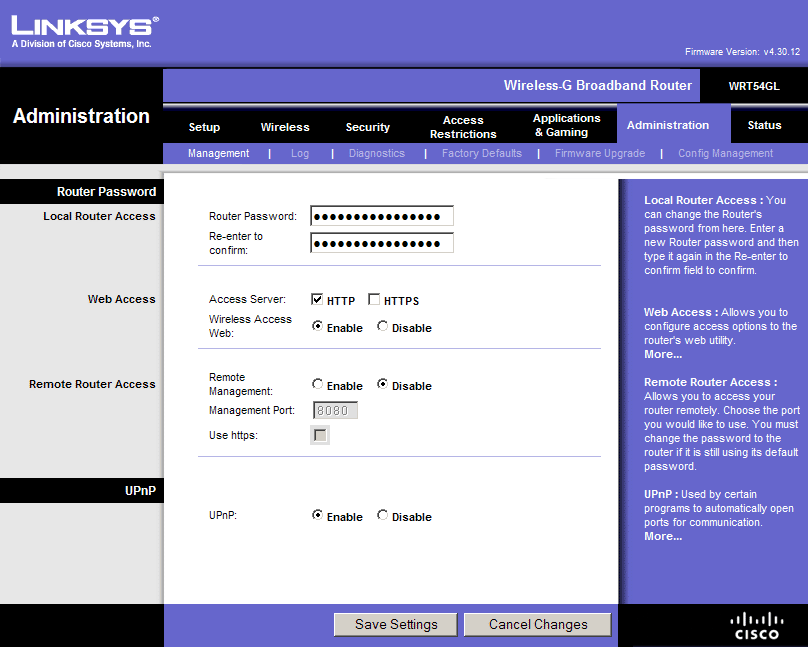-
Posts
8.859 -
Cadastrado em
-
Última visita
Tipo de conteúdo
Artigos
Selos
Livros
Cursos
Análises
Fórum
Tudo que Gabriel Torres postou
-
Tópico para a discussão do seguinte conteúdo publicado no Clube do Hardware: Placa de Vídeo GeForce 6800 GT "Teste com o modelo de referência da NVIDIA do GeForce 6800 GT PCI Express." Comentários são bem-vindos. Atenciosamente, Equipe Clube do Hardware https://www.clubedohardware.com.br
-
Este é um teste que estávamos devendo já há muito tempo. Trata-se da GeForce 6800 GT, que é uma versão mais barata da GeForce 6800 Ultra, a placa de vídeo topo de linha na série 6 da NVIDIA. A diferença entre estas duas placas está somente no clock, já que a arquitetura do chip gráfico é a mesma. Enquanto o GeForce 6800 Ultra roda a 400 MHz com memória a 1,1 GHz, a GeForce 6800 GT roda a 350 MHz com memória a 1 GHz. A diferença de clock é relativamente pouca, mas a diferença de preço é absurda. A GeForce 6800 Ultra não sai hoje por menos de US$ 490 nos EUA, enquanto a GeForce 6800 GT é encontrada na faixa de US$ 350. Nós recebemos da NVIDIA uma amostra da GeForce 6800 GT PCI Express fabricada pela própria NVIDIA para testes. Infelizmente não recebemos ainda para testes uma GeForce 6800 Ultra PCI Express, então não temos como saber a diferença de desempenho da GeForce 6800 GT para a GeForce 6800 Ultra. Como o PCI Express é um novo barramento, que necessita de uma nova placa-mãe, não é possível comparar diretamente os resultados de placas de vídeo PCI Express com placas de vídeo AGP. Por isso você não encontrará em nossos testes comparações das placas de vídeo PCI Express com outros modelos de placas de vídeo AGP que já testamos, já que a comparação direta não é possível. Há no mercado algumas poucas placas-mães que trazem os dois barramentos juntos, mas segundo os fabricantes de placas-mães o slot AGP deste tipo de placa é até 20% mais lento, já que ele não é nativamente AGP, isto é, usa um chip para converter os sinais do barramento PCI Express em sinais do barramento AGP. Ou seja, mesmo que usássemos uma placa-mãe dessas em nossos testes, a comparação não seria justa. Em nossos testes de placas de vídeo anteriores nós colocávamos várias tabelas comparativas. O problema é que quando um novo chip era lançado, as tabelas de todos os nossos testes ficavam desatualizadas. Para resolver este problema, criamos dois tutoriais, um contendo uma tabela atualizada de todos os chips da NVIDIA e outro contendo uma tabela atualizada de todos os chips da ATI. Veja, portanto, estes dois tutoriais caso queira ver qual é a diferença do GeForce 6800 GT para os demais chips da NVIDIA e como são suas características em comparação aos chips da concorrente ATI. É importante ter em mente que os chips gráficos da série 6 e 7 da NVIDIA usam motor gráfico Shader 3.0 (DirectX 9.0c), enquanto todos os chips da ATI são Shader 2.0 (DirectX 9.0). Um ponto importante a ser sempre lembrado é que a coluna "clock da memória" dessas tabelas informa o clock que o fabricante (ATI ou NVIDIA) recomenda que seja usado. Em alguns casos, sobretudo nas placas de vídeo mais baratas usando chips mais simples, alguns fabricantes usam chips de memória mais simples (com a finalidade de reduzir o custo da placa) e com clocks inferiores ao recomendado (compatível com os chips de memória mais simples), fazendo com que a placa obtenha um desempenho inferior ao de outras placas que usem o mesmo chip e que tenham a memória rodando na freqüência recomendada. Por este motivo, em nossos testes daqui para a frente estaremos sempre testando os clocks da placa de vídeo com o auxílio do programa PowerStrip, para ver se a placa está rodando com os clocks padrão ou se com um clock inferior. No caso da GeForce 6800 GT da NVIDIA, ela usa os clocks recomendados pela NVIDIA, 350 MHz para o chip e 500 MHz (1 GHz DDR) para a memória. O modelo de referência que testamos da NVIDIA você confere nas figuras abaixo. Figura 1: GeForce 6800 GT. Figura 2: GeForce 6800 GT, vista de costas. Figura 3: Detalhe do conector SLI. A GeForce 6800 GT é uma placa "fina", não ocupando o slot localizado ao lado do PCI Express x16. Nós desmontamos o dissipador de calor da placa para ver como era o contato dele com os chips de memória. Você confere ele na Figura 4 e como você pode perceber, ele usa fita térmica no contato com os chips. Figura 4: Dissipador de calor do modelo de referência. A memória usada é GDDR3 da Samsung de 2 ns que, segundo o fabricante, roda até 1 GHz. Como o GeForce 6800 GT acessa a memória a 1 GHz não há espaço para um overclock da memória dentro de suas especificações. É claro que você poderá experimentar colocar a memória rodando acima de suas especificações. Figura 5: Memória GDDR3 de 2 ns da Samsung usada pelo modelo de referência. A placa tem três conectores: dois DVI (para monitores de cristal líquido) e um S-Video. Você tem que instalar um adaptador em uma das saídas DVI para usar monitores com entrada VGA padrão. Você pode instalar até dois monitores de vídeo, usando adaptadores, se necessário. Ou seja, com ela você pode usar dois monitores ao mesmo tempo, como se tivesse duas placas de vídeo no micro, permitindo inclusive o uso de uma única área de trabalho nos dois monitores (clique aqui para ler mais sobre esse recurso). Antes de irmos aos nossos testes com esta placa, vamos recapitular suas principais características. Processador: GeForce 6800 GT, rodando a 350 MHz. Memória: 256 MB GDDR3 de 2 ns da Samsung (K4J55323QF-GC20), rodando a 1 GHz. Conexão: PCI Express x16. Conectores: Dois DVI e um S-Video out. Número de CDs que acompanha a placa: Não aplicável (o modelo que recebemos era o de referência do fabricante). Jogos que acompanham a placa: Não aplicável (o modelo que recebemos era o de referência do fabricante). Programas que acompanham a placa: Não aplicável (o modelo que recebemos era o de referência do fabricante). Mais informações: http://www.nvidia.com/page/geforce_6800.html Preço Médio nos EUA*: US$ 364,50. * Pesquisado em http://www.pricewatch.com no dia da publicação deste teste. Este preço é apenas uma referência para comparação com outras placas. O preço no Brasil será sempre maior, pois devemos adicionar o câmbio, o frete e os impostos, além da margem de lucro do distribuidor e do lojista. Em nossos testes de desempenho usamos a configuração listada abaixo. Entre as nossas sessões de teste o único dispositivo diferente era a placa de vídeo que estava sendo testada. Entre cada sessão de teste reformatamos o disco rígido e reinstalamos todos os programas, em seguida desfragmentamos o disco rígido. Configuração de Hardware Placa-mãe: DFI LAN Party 925X-T2 (Intel 925X, BIOS de 20 de setembro de 2004) Processador: Pentium 4 3,4 GHz LGA 775 Memória: Dois módulos DDR2-533 Corsair CM2X512-4200 CL4 de 512 MB cada Disco rígido: Maxtor DiamondMax 9 Plus (60 GB, ATA-133) Resolução de vídeo: 1024x768x32@85 Hz Configuração de Software Windows XP Professional em português, instalado em NTFS Service Pack 2 Direct X 9.0c Versão do driver inf da Intel: 6.0.1.1002 Versão do driver de vídeo ATI: 4.10 (6.14.10.6483) Versão do driver de vídeo ATI: 4.12 (Radeon X850 Platinum Edition) Versão do driver de vídeo NVIDIA: 66.93 (6.6.9.3) Programas Usados 3DMark2001 SE 3DMark03 Business versão 3.50 3DMark05 Business versão 1.10 Doom 3 Far Cry versão 1.3 X2 - The Threat Adotamos uma margem de erro de 3%. Com isso, diferenças de desempenho inferiores a 3% não podem ser consideradas significativas. Em outras palavras, produtos onde a diferença de desempenho seja inferior a 3% deverão ser considerados como tendo desempenhos similares. O 3Dmark2001 SE mede o desempenho simulando jogos baseados DirectX 8.1. Ele continua sendo um bom programa para avaliar o desempenho de jogos da geração passada, programados em DirectX 8. Neste programa nós executamos seis testes. Rodamos o programa em três resoluções, 1024x768x32, 1280x1024x32 e 1600x1200x32, primeiro sem antialiasing e sem frame buffer, e depois colocando o antialiasing em 4 samples e o frame buffer em triplo. Isso faz aumentar a qualidade da imagem, mas diminui o desempenho. Queríamos ver justamente o quanto de desempenho perdíamos quando colocamos a placa de vídeo para trabalhar com o máximo de qualidade possível. Importante notar que os chips da ATI permitem que o anti-aliasing seja configurado em até 6x. Como os chips da NVIDIA não permitem essa configuração, tivemos de manter a configuração de alta qualidade em 4x, de forma a adotarmos uma configuração que seja válida para todos os chips, fazendo com que a comparação seja válida. Você pode estar se perguntando o motivo de incluirmos um programa "obsoleto" entre os nossos testes de placas de vídeo de última geração. Para nós, tão importante quanto saber o desempenho das placas de vídeo com jogos mais modernos é saber o desempenho da placa quando um jogo mais antigo é executado. Por isto mantivemos este programa em nossa metodologia. Na configuração de 1024x768 sem recursos de aumento de qualidade de imagem, a GeForce 6800 GT da NVIDIA foi 7,74% mais rápida do que a Radeon X700 Pro, 12,25% mais rápida do que a GeForce 6600 GT da XFX, 12,43% mais rápida do que a GeForce 6600 GT da Gigabyte, 12,54% mais rápida do que a GeForce 6600 GT da Leadtek, 13,94% mais rápida do que a GeForce 6600 GT da NVIDIA, 38,88% mais rápida do que a Radeon X600 XT, 42,03% mais rápida do que a GeForce 6600 da Albatron, 43,24% mais rápida do que a GeForce 6600 da Pixelview, 60,00% mais rápida do que a Radeon X600 Pro, e 203,94% mais rápida do que a Radeon X300. A GeForce 6800 GT da NVIDIA perdeu apenas para a Radeon X850 XT Platinum Edition, que foi 14,61% mais rápida. Na configuração de 1280x1024 sem recursos de aumento de qualidade de imagem, a GeForce 6800 GT da NVIDIA foi 17,27% mais rápida do que a Radeon X700 Pro, 17,82% mais rápida do que a GeForce 6600 GT da Leadtek, 18,02% mais rápida do que a GeForce 6600 GT da Gigabyte, 19,00% mais rápida do que a GeForce 6600 GT da NVIDIA, 19,22% mais rápida do que a GeForce 6600 GT da XFX, 61,68% mais rápida do que a GeForce 6600 da Albatron, 62,23% mais rápida do que a GeForce 6600 da Pixelview, 63,53% mais rápida do que a Radeon X600 XT, 94,64% mais rápida do que a Radeon X600 Pro, e 311,89% mais rápida do que a Radeon X300. A GeForce 6800 GT da NVIDIA perdeu apenas para a Radeon X850 XT Platinum Edition, que foi 13,19% mais rápida. Na configuração de 1600x1200 sem recursos de aumento de qualidade de imagem, a GeForce 6800 GT da NVIDIA foi 22,18% mais rápida do que a GeForce 6600 GT da Leadtek, 22,56% mais rápida do que a GeForce 6600 GT da XFX, 22,63% mais rápida do que a GeForce 6600 GT da NVIDIA, 23,18% mais rápida do que a GeForce 6600 GT da Gigabyte, 31,73% mais rápida do que a Radeon X700 Pro da Sapphire, 85,27% mais rápida do que a GeForce 6600 da Albatron, 87,43% mais rápida do que a GeForce 6600 da Pixelview, 106,47% mais rápida do que a Radeon X600 XT, 149,43% mais rápida do que a Radeon X600 Pro, e 502,01% mais rápida do que a Radeon X300. A GeForce 6800 GT da NVIDIA perdeu apenas para a Radeon X850 XT Platinum Edition, que foi 15,48% mais rápida. Na configuração de 1024x768 com recursos de aumento de qualidade de imagem, a GeForce 6800 GT da NVIDIA foi 9,10% mais rápida do que a Radeon X700 Pro, 25,59% mais rápida do que a GeForce 6600 GT da Leadtek, 26,00% mais rápida do que a GeForce 6600 GT da Gigabyte, 26,05% mais rápida do que a GeForce 6600 GT da XFX, 26,73% mais rápida do que a GeForce 6600 GT da NVIDIA, 76,86% mais rápida do que a Radeon X600 XT, 92,51% mais rápida do que a GeForce 6600 da Albatron, 94,45% mais rápida do que a GeForce 6600 da Pixelview, 109,34% mais rápida do que a Radeon X600 Pro da Sapphire, e 346,18% mais rápida do que a Radeon X300. A GeForce 6800 GT da NVIDIA perdeu apenas para a Radeon X850 XT Platinum Edition, que foi 18,71% mais rápida. Na configuração de 1280x1024 com recursos de aumento de qualidade de imagem, a GeForce 6600 da Albatron foi 22,27% mais rápida do que a Radeon X700 Pro da Sapphire, 44,15% mais rápida do que a GeForce 6600 GT da XFX, 44,16% mais rápida do que a GeForce 6600 GT da NVIDIA, 44,37% mais rápida do que a GeForce 6600 GT da Gigabyte, 45,09% mais rápida do que a GeForce 6600 GT da Leadtek, 118,61% mais rápida do que a Radeon X600 XT, 149,91% mais rápida do que a GeForce 6600 da Albatron, 151,95% mais rápida do que a GeForce 6600 da Pixelview, 162,68% mais rápida do que a Radeon X600 Pro da Sapphire, e 485,70% mais rápida do que a Radeon X300. A GeForce 6800 GT da NVIDIA perdeu apenas para a Radeon X850 XT Platinum Edition, que foi 22,03% mais rápida. Na configuração de 1600x1200 com recursos de aumento de qualidade de imagem, a GeForce 6600 da Albatron foi 25,11% mais rápida do que a Radeon X700 Pro da Sapphire, 78,69% mais rápida do que a GeForce 6600 GT da XFX, 78,90% mais rápida do que a GeForce 6600 GT da Gigabyte, 79,12% mais rápida do que a GeForce 6600 GT da Leadtek, 79,31% mais rápida do que a GeForce 6600 GT da NVIDIA, 232,46% mais rápida do que a GeForce 6600 da Albatron, 235,29% mais rápida do que a GeForce 6600 da Pixelview, 269,08% mais rápida do que a Radeon X600 XT, 353,91% mais rápida do que a Radeon X600 Pro, e 1.100,91% mais rápida do que a Radeon X300. A GeForce 6800 GT da NVIDIA perdeu apenas para a Radeon X850 XT Platinum Edition, que foi 37,79% mais rápida. O 3Dmark03 mede o desempenho simulando jogos escritos para o DirectX 9, que são os jogos contemporâneos. Rodamos o programa em três resoluções, 1024x768x32, 1280x1024x32 e 1600x1200x32, primeiro sem antialiasing e filtragem anisotrópica, e depois colocando o antialiasing em 4x e a filtragem anisotrópica também em 4x. Isso faz aumentar a qualidade da imagem, mas diminui o desempenho. Queríamos ver justamente o quanto de desempenho perdíamos quando colocamos a placa de vídeo para trabalhar com o máximo de qualidade possível. Importante notar que os chips da ATI permitem que o anti-aliasing seja configurado em até 6x. Como os chips da NVIDIA não permitem essa configuração, tivemos de manter a configuração de alta qualidade em 4x, de forma a adotarmos uma configuração que seja válida para todos os chips, fazendo com que a comparação seja válida. Na configuração de 1024x768 sem recursos de aumento de qualidade de imagem, a GeForce 6600 da Albatron foi 39,31% mais rápida do que a GeForce 6600 GT da XFX, 39,36% mais rápida do que a GeForce 6600 GT da Gigabyte, 39,36% mais rápida do que a GeForce 6600 GT da NVIDIA, 39,50% mais rápida do que a GeForce 6600 GT da Leadtek, 53,85% mais rápida do que a Radeon X700 Pro, 131,55% mais rápida do que a GeForce 6600 da Albatron, 134,25% mais rápida do que a GeForce 6600 da Pixelview, 171,88% mais rápida do que a Radeon X600 XT, 223,62% mais rápida do que a Radeon X600 Pro, e 527,33% mais rápida do que a Radeon X300. A GeForce 6800 GT da NVIDIA perdeu apenas para a Radeon X850 XT Platinum Edition, que foi 13,89% mais rápida. Na configuração de 1280x1024 sem recursos de aumento de qualidade de imagem, a GeForce 6600 da Albatron foi 46,15% mais rápida do que a GeForce 6600 GT da Gigabyte, 46,27% mais rápida do que a GeForce 6600 GT da XFX, 46,34% mais rápida do que a GeForce 6600 GT da Leadtek, 46,75% mais rápida do que a GeForce 6600 GT da NVIDIA, 65,13% mais rápida do que a Radeon X700 Pro, 149,75% mais rápida do que a GeForce 6600 da Albatron, 152,75% mais rápida do que a GeForce 6600 da Pixelview, 195,52% mais rápida do que a Radeon X600 XT, 252,45% mais rápida do que a Radeon X600 Pro, e 623,08% mais rápida do que a Radeon X300. A GeForce 6800 GT da NVIDIA perdeu apenas para a Radeon X850 XT Platinum Edition, que foi 16,73% mais rápida. Na configuração de 1600x1200 sem recursos de aumento de qualidade de imagem, a GeForce 6600 da Albatron foi 53,93% mais rápida do que a GeForce 6600 GT da Gigabyte, 53,97% mais rápida do que a GeForce 6600 GT da XFX, 53,97% mais rápida do que a GeForce 6600 GT da Leadtek, 54,23% mais rápida do que a GeForce 6600 GT da NVIDIA, 81,41% mais rápida do que a Radeon X700 Pro, 166,77% mais rápida do que a GeForce 6600 da Albatron, 170,61% mais rápida do que a GeForce 6600 da Pixelview, 235,24% mais rápida do que a Radeon X600 XT, 297,55% mais rápida do que a Radeon X600 Pro, e 971,06% mais rápida do que a Radeon X300. A GeForce 6800 GT da NVIDIA perdeu apenas para a Radeon X850 XT Platinum Edition, que foi 17,74% mais rápida. Na configuração de 1024x768 com recursos de aumento de qualidade de imagem, a GeForce 6600 da Albatron foi 65,21% mais rápida do que a GeForce 6600 GT da Leadtek, 65,41% mais rápida do que a GeForce 6600 GT da Gigabyte, 65,65% mais rápida do que a GeForce 6600 GT da XFX, 66,00% mais rápida do que a GeForce 6600 GT da NVIDIA, 102,84% mais rápida do que a Radeon X700 Pro, 190,96% mais rápida do que a GeForce 6600 da Albatron, 194,43% mais rápida do que a GeForce 6600 da Pixelview, 251,93% mais rápida do que a Radeon X600 XT, 313,32% mais rápida do que a Radeon X600 Pro, e 817,64% mais rápida do que a Radeon X300. A GeForce 6800 GT da NVIDIA perdeu apenas para a Radeon X850 XT Platinum Edition, que foi 17,18% mais rápida. Na configuração de 1280x1024 com recursos de aumento de qualidade de imagem, a GeForce 6600 da Albatron foi 103,06% mais rápida do que a GeForce 6600 GT da XFX, 103,30% mais rápida do que a GeForce 6600 GT da Leadtek, 103,62% mais rápida do que a GeForce 6600 GT da Gigabyte, 104,51% mais rápida do que a GeForce 6600 GT da NVIDIA, 110,76% mais rápida do que a Radeon X700 Pro, 245,49% mais rápida do que a GeForce 6600 da Albatron, 249,93% mais rápida do que a GeForce 6600 da Pixelview, 282,83% mais rápida do que a Radeon X600 XT, 326,73% mais rápida do que a Radeon X600 Pro, e 936,47% mais rápida do que a Radeon X300. A GeForce 6800 GT da NVIDIA perdeu apenas para a Radeon X850 XT Platinum Edition, que foi 21,38% mais rápida. Na configuração de 1600x1200 com recursos de aumento de qualidade de imagem, a GeForce 6600 da Albatron foi 122,60% mais rápida do que a Radeon X700 Pro da Sapphire, 133,20% mais rápida do que a GeForce 6600 GT da Gigabyte, 133,88% mais rápida do que a GeForce 6600 GT da NVIDIA, 134,01% mais rápida do que a GeForce 6600 GT da XFX e da Leadtek, 291,24% mais rápida do que a GeForce 6600 da Albatron, 295,86% mais rápida do que a GeForce 6600 da Pixelview, 448,91% mais rápida do que a Radeon X600 XT, 487,43% mais rápida do que a Radeon X600 Pro, e 1.609,79% mais rápida do que a Radeon X300. A GeForce 6800 GT da NVIDIA perdeu apenas para a Radeon X850 XT Platinum Edition, que foi 25,04% mais rápida. O 3Dmark05 mede o desempenho simulando jogos escritos para o DirectX 9.0c, ou seja, usando o modelo Shader 3.0. Este modelo de programação é usado pelo jogo Far Cry e por jogos que serão lançados em 2005. Atualmente somente os chips da NVIDIA da série 6 (6600, 6800 etc) são Shader 3.0. Os chips concorrentes da ATI continuam sendo Shader 2.0. Rodamos o programa em três resoluções, 1024x768x32, 1280x1024x32 e 1600x1200x32, primeiro sem antialiasing e filtragem anisotrópica, e depois colocando o antialiasing em 4x e a filtragem anisotrópica também em 4x. Isso faz aumentar a qualidade da imagem, mas diminui o desempenho. Queríamos ver justamente o quanto de desempenho perdíamos quando colocamos a placa de vídeo para trabalhar com o máximo de qualidade possível. Importante notar que os chips da ATI permitem que o anti-aliasing seja configurado em até 6x. Como os chips da NVIDIA não permitem essa configuração, tivemos de manter a configuração de alta qualidade em 4x, de forma a adotarmos uma configuração que seja válida para todos os chips, fazendo com que a comparação seja válida. Na configuração de 1024x768 sem recursos de aumento de qualidade de imagem, GeForce 6800 GT da NVIDIA foi 56,99% mais rápida do que a GeForce 6600 GT da NVIDIA, 57,21% mais rápida do que a Radeon X700 Pro, 57,53% mais rápida do que a GeForce 6600 GT da Gigabyte, 57,53% mais rápida do que a GeForce 6600 GT da Leadtek, 57,97% mais rápida do que a GeForce 6600 GT da XFX, 166,73% mais rápida do que a GeForce 6600 da Albatron, 170,22% mais rápida do que a GeForce 6600 da Pixelview, 216,61% mais rápida do que a Radeon X600 XT, 232,38% mais rápida do que a Radeon X600 Pro, e 491,53% mais rápida do que a Radeon X300. A GeForce 6800 GT da NVIDIA perdeu apenas para a Radeon X850 XT Platinum Edition, que foi 26,34% mais rápida. Na configuração de 1280x1024 sem recursos de aumento de qualidade de imagem, a GeForce 6800 GT da NVIDIA foi 66,22% mais rápida do que a Radeon X700 Pro, 90,68% mais rápida do que a GeForce 6600 GT da Leadtek, 90,78% mais rápida do que a GeForce 6600 GT da NVIDIA, 91,36% mais rápida do que a GeForce 6600 GT da XFX, 92,94% mais rápida do que a GeForce 6600 GT da Gigabyte, 197,46% mais rápida do que a GeForce 6600 da Albatron, 198,17% mais rápida do que a GeForce 6600 da Pixelview, 260,10% mais rápida do que a Radeon X600 Pro, 277,52% mais rápida do que a Radeon X600 XT, e 550,17% mais rápida do que a Radeon X300. A GeForce 6800 GT da NVIDIA perdeu apenas para a Radeon X850 XT Platinum Edition, que foi 26,57% mais rápida. Na configuração de 1600x1200 sem recursos de aumento de qualidade de imagem, a GeForce 6800 GT da NVIDIA foi 72,78% mais rápida do que a Radeon X700 Pro, 136,68% mais rápida do que a GeForce 6600 GT da Gigabyte, 137,04% mais rápida do que a GeForce 6600 GT da NVIDIA, 139,98% mais rápida do que a GeForce 6600 GT da Leadtek, 144,54% mais rápida do que a GeForce 6600 GT da XFX, 227,44% mais rápida do que a GeForce 6600 da Albatron, 231,65% mais rápida do que a GeForce 6600 da Pixelview, 279,73% mais rápida do que a Radeon X600 Pro da Sapphire, 336,58% mais rápida do que a Radeon X600 XT, e 599,32% mais rápida do que a Radeon X300. A GeForce 6800 GT da NVIDIA perdeu apenas para a Radeon X850 XT Platinum Edition, que foi 27,18% mais rápida. Na configuração de 1024x768 com recursos de aumento de qualidade de imagem, a GeForce 6800 GT da NVIDIA foi 65,77% mais rápida do que a Radeon X700 Pro, 187,49% mais rápida do que a GeForce 6600 GT da XFX, 195,76% mais rápida do que a GeForce 6600 GT da Gigabyte, 196,00% mais rápida do que a GeForce 6600 GT da Leadtek, 203,03% mais rápida do que a GeForce 6600 GT da NVIDIA, 256,45% mais rápida do que a Radeon X600 Pro, 289,06% mais rápida do que a GeForce 6600 da Pixelview, 295,72% mais rápida do que a GeForce 6600 da Albatron, 309,75% mais rápida do que a Radeon X600 XT, e 617,05% mais rápida do que a Radeon X300. A GeForce 6800 GT da NVIDIA perdeu apenas para a Radeon X850 XT Platinum Edition, que foi 34,35% mais rápida. Na configuração de 1280x1024 com recursos de aumento de qualidade de imagem, a GeForce 6800 GT da NVIDIA foi 72,42% mais rápida do que a Radeon X700 Pro, 269,74% mais rápida do que a Radeon X600 Pro, 411,02% mais rápida do que a Radeon X600 XT, e 689,63% mais rápida do que a Radeon X300. A GeForce 6800 GT da NVIDIA perdeu apenas para a Radeon X850 XT Platinum Edition, que foi 35,67% mais rápida. Nessa configuração, as placas precisavam ter 256MB de memória para rodar o teste. As placas GeForce 6600 GT da XFX, GeForce 6600 GT da Gigabyte, GeForce 6600 GT da Leadtek, GeForce 6600 GT da NVIDIA, GeForce 6600 da Pixelview e a GeForce 6600 da Albatron, tinham apenas 128MB de memória e por isso ficaram fora desta etapa do teste. Na configuração de 1600x1200 com recursos de aumento de qualidade de imagem, a GeForce 6800 GT da NVIDIA foi 62,52% mais rápida do que a Radeon X700 Pro, 279,12% mais rápida do que a Radeon X600 Pro, 554,84% mais rápida do que a Radeon X600 XT, e 862,50% mais rápida do que a Radeon X300. A GeForce 6800 GT da NVIDIA perdeu apenas para a Radeon X850 XT Platinum Edition, que foi 48,90% mais rápida. Nessa configuração, as placas também precisavam ter 256MB de memória para rodar o teste. As placas GeForce 6600 GT da XFX, GeForce 6600 GT da Gigabyte, GeForce 6600 GT da Leadtek, GeForce 6600 GT da NVIDIA, GeForce 6600 da Pixelview e a GeForce 6600 da Albatron, tinham apenas 128MB de memória e por isso ficaram fora desta etapa do teste. Rodamos o demo do jogo X2 - The Threat, que é um jogo extremamente "pesado" e representa a complexidade gráfica dos jogos de última geração, sendo baseado no DirectX 9.0 (Shader 2.0). Ele roda várias fases do jogo e apresenta ao final a média de quadros por segundo gerados. Rodamos o programa em três resoluções, 1024x768x32, 1280x1024x32 e 1600x1200x32, primeiro sem qualquer recurso de aumento de qualidade de imagem, e depois aumentando a qualidade de imagem, pois normalmente quando aumentamos a qualidade de imagem, o desempenho cai. O aumento de qualidade consistiu em ativar o anti-aliasing e o sombreamento. Na configuração de 1024x768 sem recursos de aumento de qualidade de imagem, a GeForce 6800 GT da NVIDIA foi 11,88% mais rápida do que a GeForce 6600 GT da NVIDIA, 12,00% mais rápida do que a GeForce 6600 GT da Leadtek, 12,45% mais rápida do que a GeForce 6600 GT da XFX, 12,61% mais rápida do que a GeForce 6600 GT da Gigabyte, 30,35% mais rápida do que a Radeon X700 Pro, 51,90% mais rápida do que a GeForce 6600 da Albatron, 53,26% mais rápida do que a GeForce 6600 da Pixelview, 70,88% mais rápida do que a Radeon X600 XT, 100,27% mais rápida do que a Radeon X600 Pro, e 259,02% mais rápida do que a Radeon X300. A GeForce 6800 GT da NVIDIA perdeu apenas para a Radeon X850 XT Platinum Edition, que foi 6,26% mais rápida. Na configuração de 1280x1024 sem recursos de aumento de qualidade de imagem, a GeForce 6800 GT da NVIDIA foi 17,85% mais rápida do que a GeForce 6600 GT da Leadtek, 17,90% mais rápida do que a GeForce 6600 GT da NVIDIA, 18,19% mais rápida do que a GeForce 6600 GT da XFX, 18,20% mais rápida do que a GeForce 6600 GT da Gigabyte, 43,29% mais rápida do que a Radeon X700 Pro, 75,74% mais rápida do que a GeForce 6600 da Albatron, 77,66% mais rápida do que a GeForce 6600 da Pixelview, 102,73% mais rápida do que a Radeon X600 XT, 141,79% mais rápida do que a Radeon X600 Pro, e 357,67% mais rápida do que a Radeon X300. A GeForce 6800 GT da NVIDIA perdeu apenas para a Radeon X850 XT Platinum Edition, que foi 6,86% mais rápida. Na configuração de 1600x1200 sem recursos de aumento de qualidade de imagem, a GeForce 6800 GT da NVIDIA foi 38,53% mais rápida do que a GeForce 6600 GT da Leadtek, 38,54% mais rápida do que a GeForce 6600 GT da NVIDIA, 38,83% mais rápida do que a GeForce 6600 GT da Gigabyte, 38,86% mais rápida do que a GeForce 6600 GT da XFX, 75,99% mais rápida do que a Radeon X700 Pro, 121,96% mais rápida do que a GeForce 6600 da Albatron, 124,27% mais rápida do que a GeForce 6600 da Pixelview, 168,51% mais rápida do que a Radeon X600 XT, 223,41% mais rápida do que a Radeon X600 Pro, e 557,48% mais rápida do que a Radeon X300. O desempenho da Radeon X850 XT Platinum Edition foi praticamente o mesmo da GeForce 6800 GT da NVIDIA. Na configuração de 1024x768 com recursos de aumento de qualidade de imagem, a GeForce 6600 da Albatron foi 27,69% mais rápida do que a GeForce 6600 GT da XFX, 28,13% mais rápida do que a GeForce 6600 GT da Gigabyte, 29,40% mais rápida do que a GeForce 6600 GT da NVIDIA, 44,88% mais rápida do que a GeForce 6600 GT da Leadtek, 57,29% mais rápida do que a Radeon X700 Pro, 93,24% mais rápida do que a GeForce 6600 da Pixelview, 94,28% mais rápida do que a GeForce 6600 da Albatron, 102,89% mais rápida do que a Radeon X600 XT, 135,67% mais rápida do que a Radeon X600 Pro, e 352,65% mais rápida do que a Radeon X300. A GeForce 6800 GT da NVIDIA perdeu apenas para a Radeon X850 XT Platinum Edition, que foi 4,31% mais rápida. Na configuração de 1280x1024 com recursos de aumento de qualidade de imagem, a GeForce 6800 GT da NVIDIA foi 34,14% mais rápida do que a GeForce 6600 GT da Gigabyte, 34,64% mais rápida do que a GeForce 6600 GT da XFX, 34,77% mais rápida do que a GeForce 6600 GT da NVIDIA, 36,80% mais rápida do que a GeForce 6600 GT da Leadtek, 69,38% mais rápida do que a Radeon X700 Pro, 111,59% mais rápida do que a GeForce 6600 da Albatron, 114,97% mais rápida do que a GeForce 6600 da Pixelview, 121,40% mais rápida do que a Radeon X600 XT, 160,00% mais rápida do que a Radeon X600 Pro, e 431,23% mais rápida do que a Radeon X300. A GeForce 6800 GT da NVIDIA perdeu apenas para a Radeon X850 XT Platinum Edition, que foi 7,52% mais rápida. Na configuração de 1600x1200 com recursos de aumento de qualidade de imagem, a GeForce 6800 GT da NVIDIA foi 40,65% mais rápida do que a GeForce 6600 GT da NVIDIA, 40,70% mais rápida do que a GeForce 6600 GT da Gigabyte, 40,75% mais rápida do que a GeForce 6600 GT da Leadtek, 40,81% mais rápida do que a GeForce 6600 GT da XFX, 79,69% mais rápida do que a Radeon X700 Pro, 124,62% mais rápida do que a GeForce 6600 da Albatron, 130,24% mais rápida do que a GeForce 6600 da Pixelview, 195,86% mais rápida do que a Radeon X600 XT, 250,90% mais rápida do que a Radeon X600 Pro, e 698,15% mais rápida do que a Radeon X300. A GeForce 6800 GT da NVIDIA perdeu apenas para a Radeon X850 XT Platinum Edition, que foi 10,96% mais rápida. O Doom 3 é um dos jogos mais pesados existentes atualmente. Assim como nos fizemos nos demais programas, rodamos este jogo em três resoluções, 1024x768x32, 1280x1024x32 e 1600x1200x32. Este jogo permite vários níveis de qualidade de imagem, e fizemos nossos testes em dois níveis, low e high. Rodamos o demo1 quatro vezes e anotamos a quantidade de quadros por segundo obtida. O primeiro resultado nós descartamos de cara, pois ele é bem inferior ao das demais rodadas. Isso ocorre porque na primeira vez em que rodamos o demo o jogo tem que carregar as texturas para a memória de vídeo da placa testada, coisa que não ocorre da segunda vez em diante em que o mesmo demo é rodado. Dos três resultados que sobraram, aproveitamos o resultado com valor intermediário, isto é, descartamos o maior e o menor valor. Interessante notar que na maioria das vezes os valores obtidos pela segunda rodada em diante eram os mesmos. Um detalhe importante que não podemos deixar de comentar é que o Doom 3 possui uma trava interna da quantidade de quadros por segundo que ele é capaz de gerar durante uma sessão normal de jogo: ele só gera 60 quadros por segundo, mesmo que sua placa possa gerar mais. Isso foi feito justamente para o jogo ter uma mesma sensação de "jogabilidade" independentemente da placa de vídeo instalada. Esta trava, entretanto, não atua no modo de medida de desempenho do jogo. Para mais detalhes de como efetuar testes de desempenho 3D com o Doom 3, leia a nossa dica sobre o assunto. Na configuração de 1024x768 sem recursos de aumento de qualidade de imagem, a GeForce 6800 GT da NVIDIA foi 7,96% mais rápida do que a GeForce 6600 GT da Gigabyte e da NVIDIA, 8,53% mais rápida do que a GeForce 6600 GT da Leadtek, 8,96% mais rápida do que a GeForce 6600 GT da XFX, 48,74% mais rápida do que a Radeon X700 Pro, 52,87% mais rápida do que a GeForce 6600 da Albatron, 54,29% mais rápida do que a GeForce 6600 da Pixelview, 167,64% mais rápida do que a Radeon X600 XT, 228,17% mais rápida do que a Radeon X600 Pro, e 494,96% mais rápida do que a Radeon X300. O desempenho da Radeon X850 XT Platinum Edition foi praticamente o mesmo da GeForce 6800 GT da NVIDIA. Na configuração de 1280x1024 sem recursos de aumento de qualidade de imagem, a GeForce 6800 GT da NVIDIA foi 25,29% mais rápida do que a GeForce 6600 GT da Gigabyte e da NVIDIA, 25,70% mais rápida do que a GeForce 6600 GT da Leadtek, 26,54% mais rápida do que a GeForce 6600 GT da XFX, 103,22% mais rápida do que a Radeon X700 Pro, 107,10% mais rápida do que a GeForce 6600 da Albatron, 109,39% mais rápida do que a GeForce 6600 da Pixelview, 286,73% mais rápida do que a Radeon X600 XT, 373,75% mais rápida do que a Radeon X600 Pro, e 761,36% mais rápida do que a Radeon X300. O desempenho da Radeon X850 XT Platinum Edition foi praticamente o mesmo da GeForce 6800 GT da NVIDIA. Na configuração de 1600x1200 sem recursos de aumento de qualidade de imagem, a GeForce 6800 GT da NVIDIA foi 3,21% mais rápida do que a RAdeon X850 XT Platinum Edition, 40,31% mais rápida do que a GeForce 6600 GT, 143,02% mais rápida do que a GeForce 6600 da Albatron, 145,80% mais rápida do que a GeForce 6600 da Pixelview, 152,55% mais rápida do que a Radeon X700 Pro, 391,60% mais rápida do que a Radeon X600 XT, 507,55% mais rápida do que a Radeon X600 Pro, e 1.115,09% mais rápida do que a Radeon X300. Na configuração de 1024x768 com recursos de aumento de qualidade de imagem, a GeForce 6800 GT da NVIDIA foi 15,40% mais rápida do que a GeForce 6600 GT da XFX, 15,72% mais rápida do que a GeForce 6600 GT da Gigabyte, 16,88% mais rápida do que a GeForce 6600 GT da Leadtek, 17,39% mais rápida do que a GeForce 6600 GT da NVIDIA, 62,10% mais rápida do que a Radeon X700 Pro, 67,76% mais rápida do que a GeForce 6600 da Albatron, 69,50% mais rápida do que a GeForce 6600 da Pixelview, 193,88% mais rápida do que a Radeon X600 XT, 256,77% mais rápida do que a Radeon X600 Pro, e 548,41% mais rápida do que a Radeon X300. O desempenho da Radeon X850 XT Platinum Edition foi praticamente o mesmo da GeForce 6800 GT da NVIDIA. Na configuração de 1280x1024 com recursos de aumento de qualidade de imagem, a GeForce 6600 da Albatron foi 30,45% mais rápida do que a GeForce 6600 GT da XFX, 31,40% mais rápida do que a GeForce 6600 GT da Leadtek, 32,60% mais rápida do que a GeForce 6600 GT da Gigabyte, 32,84% mais rápida do que a GeForce 6600 GT da NVIDIA, 110,47% mais rápida do que a Radeon X700 Pro, 116,77% mais rápida do que a GeForce 6600 da Albatron, 118,73% mais rápida do que a GeForce 6600 da Pixelview, 293,48% mais rápida do que a Radeon X600 XT, 382,67% mais rápida do que a Radeon X600 Pro, e 782,93% mais rápida do que a Radeon X300. O desempenho da Radeon X850 XT Platinum Edition foi praticamente o mesmo da GeForce 6800 GT da NVIDIA. Na configuração de 1600x1200 com recursos de aumento de qualidade de imagem, a GeForce 6800 GT da NVIDIA foi 40,78% mais rápida do que a GeForce 6600 GT, 144,40% mais rápida do que a GeForce 6600 da Albatron, 146,37% mais rápida do que a GeForce 6600 da Pixelview, 153,53% mais rápida do que a Radeon X700 Pro, 426,72% mais rápida do que a Radeon X600 XT, 493,20% mais rápida do que a Radeon X600 Pro, e 1.146,94% mais rápida do que a Radeon X300. O desempenho da Radeon X850 XT Platinum Edition foi praticamente o mesmo da GeForce 6800 GT da NVIDIA. O Far Cry é um jogo baseado no modelo Shader 3.0 (DirectX 9.0c), modelo de programação presente nos chips das séries 6 e 7 da NVIDIA e nos chips da série X1000 da ATI. Fizemos a atualização do jogo para a versão 1.3. Assim como nos fizemos nos demais programas, rodamos este jogo em três resoluções, 1024x768x32, 1280x1024x32 e 1600x1200x32. Este jogo permite vários níveis de qualidade de imagem, e fizemos nossos testes em dois níveis, low e very high. Para efetuarmos a medida de desempenho usamos o demo criado pela revista alemã PC Games Hardware (PCGH), disponível em http://www.3dcenter.org/downloads/farcry-pcgh-vga.php. Rodamos este demo quatro vezes e fizemos uma média aritmética, sendo esta média o resultado que apresentamos. Este jogo tem um detalhe importantíssimo em sua configuração de qualidade de imagem. O anti-aliasing, em vez de ser configurado numericamente (1x, 2x, 4x ou 6x) é configurado como low, medium ou high. O problema é que em chips da NVIDIA, tanto medium quanto high significa 4x, enquanto que em chips da ATI medium significa 2x e high significa 6x, tornando a comparação entre chips da ATI e da NVIDIA injusta. Por este motivo nós configuramos o antialiasing em 4x e a filtragem anisotrópica em 8x manualmente através do painel de controle do driver. Para mais detalhes de como efetuar testes de desempenho 3D com o Far Cry, leia a nossa dica sobre o assunto. Na configuração de 1024x768 sem recursos de aumento de qualidade de imagem, a GeForce 6600 da Albatron foi 7,15% mais rápida do que a Radeon X600 Pro, e 105,24% mais rápida do que a Radeon X300. A GeForce 6600, tanto o modelo da Albatron quanto o modelo da Pixelview tiveram praticamente o mesmo desempenho da GeForce 6800 GT da NVIDIA. A GeForce 6800 GT da NVIDIA perdeu para as demais placas do teste: a Radeon X850 XT Platinum Edition foi 20,70% mais rápida, a Radeon X700 Pro foi 20,21% mais rápida, a Radeon X600 XT foi 10,12% mais rápida, a GeForce 6600 GT da Leadtek foi 9,72% mais rápida, a GeForce 6600 GT da Gigabyte foi 6,64% mais rápida, a GeForce 6600 GT da NVIDIA foi 8,33% mais rápida, e por fim a GeForce 6600 GT da XFX foi 8,19% mais rápida do que a placa testada. Na configuração de 1280x1024 sem recursos de aumento de qualidade de imagem, a GeForce 6800 GT da NVIDIA foi 43,24% mais rápida do que a Radeon X600 XT, 45,41% mais rápida do que a GeForce 6600 da Albatron, 45,87% mais rápida do que a GeForce 6600 da Pixelview, 75,04% mais rápida do que a Radeon X600 Pro, e 243,21% mais rápida do que a Radeon X300. O desempenho da GeForce 6600 GT foi praticamente o mesmo da GeForce 6800 GT da NVIDIA. A GeForce 6800 GT da NVIDIA perdeu para a Radeon X850 XT Platinum Edition e para a Radeon X700 Pro, que foram, respectivamente, 12,12% e 8,39% mais rápida. Na configuração de 1600x1200 sem recursos de aumento de qualidade de imagem, a GeForce 6800 GT da NVIDIA foi 16,17% mais rápida do que a GeForce 6600 GT da Gigabyte, 16,57% mais rápida do que a GeForce 6600 GT da Leadtek, 16,78% mais rápida do que a GeForce 6600 GT da XFX, 17,10% mais rápida do que a GeForce 6600 GT da NVIDIA, 21,31% mais rápida do que a Radeon X700 Pro, 101,42% mais rápida do que a GeForce 6600 da Albatron, 101,99% mais rápida do que a GeForce 6600 da Pixelview, 113,37% mais rápida do que a Radeon X600 XT, 161,29% mais rápida do que a Radeon X600 Pro, e 467,04% mais rápida do que a Radeon X300. A Radeon X850 XT Platinum Edition foi 12,50% mais rápida do que a GeForce 6800 GT da NVIDIA. Na configuração de 1024x768 com recursos de aumento de qualidade de imagem, a GeForce 6800 GT da NVIDIA foi 66,82% mais rápida do que a Radeon X700 Pro, 73,73% mais rápida do que a GeForce 6600 GT da Gigabyte, 77,22% mais rápida do que a GeForce 6600 GT da Leadtek, 77,46% mais rápida do que a GeForce 6600 GT da XFX, 77,83% mais rápida do que a GeForce 6600 GT da NVIDIA, 186,99% mais rápida do que a GeForce 6600 da Albatron, 190,05% mais rápida do que a GeForce 6600 da Pixelview, 232,83% mais rápida do que a Radeon X600 Pro, 262,49% mais rápida do que a Radeon X600 XT, e 615,05% mais rápida do que a Radeon X300. A Radeon X850 XT Platinum Edition foi 12,78% mais rápida do que a GeForce 6800 GT da NVIDIA. Na configuração de 1280x1024 com recursos de aumento de qualidade de imagem, a GeForce 6800 GT da NVIDIA foi 82,73% mais rápida do que a Radeon X700 Pro, 99,57% mais rápida do que a GeForce 6600 GT da XFX, 100,90% mais rápida do que a GeForce 6600 GT da NVIDIA, 101,13% mais rápida do que a GeForce 6600 GT da Leadtek, 102,48% mais rápida do que a GeForce 6600 GT da Gigabyte, 241,94% mais rápida do que a GeForce 6600 da Albatron, 244,68% mais rápida do que a GeForce 6600 da Pixelview, 264,17% mais rápida do que a Radeon X600 Pro, 278,34% mais rápida do que a Radeon X600 XT, e 671,41% mais rápida do que a Radeon X300. A Radeon X850 XT Platinum Edition foi 31,83% mais rápida do que a GeForce 6800 GT da NVIDIA. Na configuração de 1600x1200 com recursos de aumento de qualidade de imagem, a GeForce 6800 GT da NVIDIA foi 71,36% mais rápida do que a Radeon X700 Pro, 75,58% mais rápida do que a GeForce 6600 GT da XFX, 75,67% mais rápida do que a GeForce 6600 GT da Leadtek, 76,84% mais rápida do que a GeForce 6600 GT da Gigabyte, 77,85% mais rápida do que a GeForce 6600 GT da NVIDIA, 203,45% mais rápida do que a GeForce 6600 da Pixelview, 203,99% mais rápida do que a GeForce 6600 da Albatron, 326,49% mais rápida do que a Radeon X600 Pro, 389,16% mais rápida do que a Radeon X600 XT, e 1.006,13% mais rápida do que a Radeon X300. A Radeon X850 XT Platinum Edition foi 58,15% mais rápida do que a GeForce 6800 GT da NVIDIA. A GeForce 6800 GT é uma excelente placa de vídeo de alto desempenho, oferecendo, em nossa opinião, uma relação custo/benefício muito melhor que a de placas como a GeForce 6800 Ultra e a Radeon X850 XT. Com uma placa dessas você rodará jogos pesados como o Doom 3 e o Far Cry sem problemas, só encontrando problemas nas resoluções muito mais altas (como 1600x1200) ativando todos os recursos de aumento de qualidade de imagem. Resoluções acima de 1280x1024 com todos os recursos de aumento de qualidade do Doom 3 e do Far Cry no máximo é realmente o terreno das placas de vídeo mais rápidas e mais caras do que a GeForce 6800 GT. Pelo preço (bem inferior ao da GeForce 6800 Ultra) e desempenho, estamos dando a ela nosso selo "Produto Recomendado Clube do Hardware". Sinceramente, é a nossa escolha dentro das placas da série 6800 da NVIDIA. Sem contar que você pode ligá-la em modo SLI...
-
Tópico para a discussão do seguinte conteúdo publicado no Clube do Hardware: Como Instalar uma Placa-Mãe "Esse tutorial é um guia passo-a-passo de como instalar corretamente uma placa-mãe." Comentários são bem-vindos. Atenciosamente, Equipe Clube do Hardware https://www.clubedohardware.com.br
-
Instalar uma placa-mãe parece ser uma tarefa muito fácil. Acontece que existem alguns macetes envolvidos no processo de montagem que devem ser levados em consideração na hora de instalar uma placa-mãe. Se a sua placa-mãe não for corretamente instalada, você enfrentará sérios problemas de superaquecimento, travamentos e/ou resets aleatórios. Este tutorial é um guia passo-a-passo de como instalar corretamente uma placa-mãe, evitando assim os problemas citados. "Acertando Buracos" A placa-mãe é instalada dentro do gabinete do computador. Por isso, o primeiro passo é abrir o gabinete e localizar a chapa metálica onde a placa-mãe é aparafusada. Normalmente esta chapa pode ser removida desparafusando ela da parte traseira do gabinete e deslizando a mesma em direção à frente do gabinete. Você deve removê-la do gabinete para poder instalar a placa-mãe. Essa chapa possui vários furos, como você pode ver na Figura 1. Figura 1: Chapa metálica onde a placa-mãe será aparafusada. A placa-mãe também possui vários furos, como você pode ver na Figura 2 (utilizamos setas vermelhas para indicar a localização dos furos na placa-mãe). Figura 2: Furos na placa-mãe. Você deve posicionar a placa-mãe sobre a chapa metálica e verificar quais furos da chapa metálica coincidem com os furos da placa-mãe, como mostramos na Figura 3. Como você pode ver comparando as Figuras 1 e 2, a chapa metálica possui mais furos do que são necessários. Em cada furo da chapa metálica que coincidir com um dos furos da placa-mãe você deverá instalar um parafuso de fixação (falaremos mais sobre isso adiante). Já os furos da chapa metálica que não coincidirem com nenhum dos furos da placa-mãe você deve simplesmente deixá-los como estão. Algumas vezes você encontrará furos na placa-mãe que simplesmente não coincidem com nenhum dos furos da chapa metálica. Isto é completamente normal. Você pode ver na Figura 3 que um dos furos da placa-mãe não coincide com nenhum dos furos da chapa. Figura 3: Posicionando a placa-mãe sobre a chapa metálica de modo a coincidir os furos da chapa com os furos da placa-mãe. Junto com o gabinete vem todo o material necessário para a instalação da placa-mãe, como parafusos, parafusos de fixação (que de um lado são parafusos e, de outro, são porcas), arruelas, espaçadores e acabamentos metálicos. Nos furos da chapa metálica que coincidam com os furos existentes na placa-mãe você deverá aparafusar um parafuso de fixação (parafuso-porca). Eles podem ser facilmente instalados girando-os no sentido horário utilizando o seu dedo polegar e o indicador. Figura 4: Parafusos de fixação, parafusos e arruelas que vêm junto com o gabinete. Figura 5: Chapa metálica após a instalação dos parafusos de fixação. Agora você deve posicionar a placa-mãe sobre a chapa metálica novamente e colocar um parafuso em cada um dos parafusos de fixação (parafusos-porca) instalados anteriormente. Porém, existe um detalhe muito importante que muita gente não sabe. Se você prestar atenção nos furos da placa-mãe, você notará dois tipos de furos: metalizados e não-metalizados. Como o nome já sugere, os furos metalizados possuem uma camada metálica ao redor. Preste atenção na Figura 6 para ver a diferença entre esses dois tipos de furo. Figura 6: Diferença entre um furo metalizado e um não-metalizado. Nos furos metalizados você pode utilizar diretamente um parafuso, mas já nos furos não-metalizados você não poderá fazer isso. No caso dos furos não-metalizados, você precisará colocar um isolamento apropriado, de modo a não danificar a placa-mãe. Esse isolamento é feito com a utilização de arruelas de cartolina que acompanham o gabinete. Você deverá colocar duas arruelas de cartolina em cada furo, sendo que uma deverá ficar embaixo do furo e outra acima dele, fazendo um "sanduíche" com o furo da placa-mãe. Um erro bastante comum cometido durante a instalação de uma placa-mãe é utilizar em todos os furos arruelas de cartolina. Isso não deve ser feito. Os furos metalizados foram metalizados para que pudessem ser aterrados com o gabinete.Na verdade, você provavelmente não encontrará nenhum furo não-metalizado em placas-mães vendidas hoje. Caso venha a encontrar, quase sempre não haverá coincidência com nenhum dos furos da chapa metálica do gabinete. Por isso, deixe de lado as arruelas de cartolina que acompanham o gabinete e não as utilize na instalação da placa-mãe. Um outro erro comum e perigoso é utilizar espumas antiestáticas (uma espuma normalmente rosa que vem com a placa-mãe) entre a placa-mãe e a chapa metálica do gabinete. Algumas pessoas acreditam que essa espuma serve para evitar que a placa-mãe entre em contato com a chapa metálica, evitando assim um curto-circuito. Esse pensamento é completamente equivocado. Primeiro, se você instalar corretamente todos os parafusos de fixação e instalar um parafuso em cada um dos furos da placa-mãe, a placa-mãe nunca tocará na chapa metálica do gabinete. Em segundo lugar, a instalação dessa espuma impede a correta dissipação térmica da placa-mãe, fazendo com que o micro apresente funcionamento errático devido ao superaquecimento. O espaço entre a placa-mãe e a chapa metálica é usado para dissipar o calor gerado pela placa-mãe e nada deve utilizado nele. Para mais informações sobre erros cometidos durante a instalação de uma placa-mãe, leia esses dois artigos: Erros típicos de montagem e Gabinetes: Como evitar o superaquecimento. Na Figura 7 você pode ver uma placa-mãe corretamente instalada na chapa metálica do gabinete. Figura 7: Placa-mãe corretamente instalada na chapa metálica do gabinete. Você pode estar pensando agora que o próximo passo é instalar a chapa metálica na parte traseira do gabinete, já que a placa-mãe está devidamente instalada na nela. Mas não é. Antes disso, você precisará fazer algumas coisas. Primeiro, você precisará preparar o gabinete. Se você prestar atenção, o gabinete possui uma abertura retangular medindo 15,87 cm x 4,44 cm para acomodação dos plugues disponíveis na parte traseira da placa-mãe. Essa abertura é tampada com um acabamento metálico que possui pequenos furos que coincidem com os plugues disponíveis na placa-mãe. Você precisa verificar se os plugues da sua placa-mãe coincidem com os furos do acabamento metálico que vem com o gabinete. Veja nas Figuras 8 e 9. Figura 8: Existem vários plugues na parte de trás de uma placa-mãe. Figura 9: Acabamento metálico que veio junto com o nosso gabinete. Em nosso caso, os furos do acabamento metálico do gabinete não coincidiram com os plugues disponíveis em nossa placa-mãe. Por isso, tivemos que remover esse acabamento usando um alicate e substituímos por um acabamento compatível com os plugues da nossa placa-mãe. Placas-mãe geralmente vêm com um acabamento metálico compatível com seus plugues. Já os gabinetes vêm com um acabamento padrão, que nem sempre é compatível com todas as placas-mães. Figura 10: Tivemos que remover o acabamento que veio junto com o gabinete. Figura 11: Acabamento que veio junto com a nossa placa-mãe. Figura 12: Gabinete com o novo acabamento metálico instalado. Agora que você preparou o gabinete, você pode instalar o processador, o cooler do processador e os módulos de memória na placa-mãe. Claro que você pode fazer isso depois, mas instalar estes componentes enquanto a placa-mãe ainda está fora do gabinete é bem mais fácil. Figura 13: Processador, cooler e módulos de memórias instalados na placa-mãe. Coloque a placa-mãe próxima ao local onde ela será instalada no gabinete, como mostrado na Figura 14. Não instale a placa-mãe dentro do gabinete ainda. Antes disto, você terá de instalar todos os fios e cabos do gabinete na placa-mãe. Você pode fazer isso depois, mas instalar esses fios e cabos enquanto a placa-mãe ainda está fora do gabinete é bem mais fácil. Figura 14: Posicionando a placa-mãe para a instalação dos cabos. Localize na sua placa-mãe os conectores do painel frontal (ver Figura 15). Você deverá instalar os fios correspondentes que vêm do painel frontal do gabinete nesses conectores (ver Figura 16). Figura 15: Conectores do painel frontal de uma placa-mãe. Figura 16: Fios do painel frontal do gabinete. Você encontrará os seguintes fios: Chave Reset (não tem polaridade) Chave Power (não tem polaridade), algumas vezes é também chamada de Chave Standby LED Power (tem polaridade), algumas vezes é também chamada de Message LED LED HDD (tem polaridade) Alto-falante (tem polaridade) É só instalar esses fios nos conectores de mesmo nome na placa-mãe. Os fios que possuírem polaridade deverão ser instalados observando a marcação de positivo (+) e negativo (-) presente na placa-mãe. Os fios de cor branca ou preta deverão ser instalados no pólo negativo (-) da placa-mãe. Em algumas placas-mães, os conectores do painel frontal são coloridos, como você pode ver na Figura 15. O problema é que nem sempre as cores dos conectores do painel frontal da placa-mãe correspondem com as cores dos fios do gabinete. Por isso, não siga o esquema de cores na hora de instalar os fios do painel frontal. Figura 17: Fios do painel frontal devidamente instalados na placa-mãe. Se o seu gabinete também possui portas USB e conectores de áudio frontais, leia nossos tutoriais Instalando Portas USB Frontais e Gabinetes com Plugs do Som na Frente. Junto com a placa-mãe vêm alguns conectores externos, como portas USB adicionais, portas FireWire e conectores de áudio (ver Figura 18). Agora você pode instalar estes conectores na placa-mãe, mas não efetuando a sua instalação no gabinete. Você pode fazer isso depois, é claro, mas instalar esses conectores enquanto a placa-mãe ainda está fora do gabinete é bem mais fácil. Figura 18: Conectores externos de uma placa-mãe. Você deve instalar esses conectores seguindo orientações descritas no manual da sua placa-mãe. Nós não podemos explicar aqui onde exatamente esses conectores são instalados, pois a localização dependendo do modelo da placa-mãe. O próximo passo é instalar os cabos do disco rígido, unidades ópticas e de disquete. Se você ainda não instalou esses dispositivos dentro do gabinete essa é uma boa hora. O cabo do disco rígido deve ser instalado na porta IDE1 (primária) e o cabo das unidades ópticas deve ser instalado na porta IDE2 (secundária). O cabo da unidade de disquete deve ser instalado em um conector da placa-mãe chamado “FDD” ou “Floppy”. Para instalar esse cabo, apenas preste atenção no fio vermelho, que o fio indicador de “pino 1”, e que deverá ser instalado de modo que o fio vermelho coincida com a marcação de “pino 1” existente no conector da placa-mãe. Essa marcação é geralmente o número “1” ou “2” impresso em um dos lados do conector (o lado oposto deve ser marcado como “40” ou “39”, ou “33” ou “34” no caso do conector da unidade de disquete). Figura 19: Cabos do disco rígido e das unidades ópticas e de disquete instalados corretamente. O próximo passo é conectar a fonte de alimentação. A fonte de alimentação possui um conector de 20 pinos e sua placa-mãe pode ter um conector extra de 4 pinos chamado ATX12V, que deve também ser instalado (nem todas as placas-mães possuem este conector extra). Você pode precisar levantar sua placa-mãe em um ângulo de 45º em relação à mesa em que você está montando o micro, já que geralmente os fios da fonte de alimentação não são compridos o suficiente para alcançar a placa-mãe enquanto ela está fora do gabinete. Figura 20: Instalando o conector da fonte de alimentação. Figura 21: Instalando o conector ATX12V (apenas se a sua placa-mãe possuir esse conector). O passo final é instalar a placa-mãe dentro do gabinete. Posicione a placa-mãe corretamente (ver Figura 22) e deslize-a na direção da parte traseira do gabinete (ver Figura 23). Feito isso, aparafuse a chapa metálica onde a placa-mãe está instalada na parte de traseira do gabinete. Figura 22: Instalando a placa-mãe no gabinete. Figura 23: Instalando a placa-mãe no gabinete. Agora aparafuse os conectores externos em seus devidos locais no gabinete. Figura 24: Aparafusando os conectores externos. Por último, organize os cabos no interior do gabinete. Veja na Figura 25 como o nosso micro ficou depois que instalamos a placa-mãe. Você pode ver que os cabos ficaram espalhados. Os fios e os cabos devem ser organizados de modo que eles não atrapalhem o fluxo de ar dentro do gabinete ou você poderá ter problemas de superaquecimento. Na Figura 26 você pode ver nosso micro após a organização dos cabos. Figura 25: Nosso micro após a instalação da placa-mãe. Figura 26: Nosso micro após a organização dos cabos. Pronto, sua placa-mãe está agora corretamente instalada e você não terá dores de cabeça. Instale os outros dispositivos que você queira em seu computador e ele estará pronto para a instalação do sistema operacional.
-
Tivemos a oportunidade de visitar a fábrica da Kingmax em Hsin Chu, Taiwan. Esta é uma grande oportunidade para você aprender sobre como as memórias são fabricadas, já que a Kingmax produz tanto chips quanto módulos de memórias. Estávamos empolgados, pois essa foi a primeira vez que tivemos a oportunidade de ver uma fábrica de chips por dentro. Nas outras fábricas de memórias que visitamos – Kingston, Corsair, OCZ e PDP Systems –, eles fabricam apenas os módulos de memórias. Os chips de memórias chegam a essas fábricas já como um produto final. Existem vários passos envolvidos na fabricação de um módulo de memória: Fabricação do Wafer Fabricação do chip de memória Fabricação da placa de circuito impresso Fabricação do módulo de memória Em resumo, a Kingmax compra o wafer de seus fornecedores (que eles não divulgam quais são), dividem e encapsulam o wafer em chips de memória e depois soldam os chips em módulos de memória. A Kingmax compra a placa de circuito impresso da Brain Power, uma empresa especializada na fabricação de placas de circuito impresso e muito conhecida entre os entusiastas de memórias. A fabricação do chip de memória ou “encapsulamento”, como também é chamada, é feita por uma empresa da Kingmax chamada Kingpak. Após serem fabricados, os chips de memória seguem ainda sem terem sido testados e rotulados (ou UTT, de “UnTesTed”, no jargão da indústria) para a fábrica da Kingmax (que fica situada em um outro local), onde serão testados e rotulados. Após esta etapa, os módulos de memórias são fabricados. A Kingpak também fabrica sensores ópticos para câmeras, e tanto a Kingpak quanto a Kingmax fabricam cartões de memórias. Concentramos nossa visita em descrever como os módulos de memória são fabricados. Como já explicamos, a Kingpak é uma empresa da Kingmax especializada em encapsulamento, ou seja, eles cortam o wafer de memória e adicionam o encapsulamento e pinos à pastilha de silício da memória. Figura 1: Chegada na Kingpak. O processo de encapsulamento das memórias é dividido em dois grandes passos: processo de entrada (mais conhecido como “front-end”) e processo de saída (mais conhecido como “back-end”). Na Figura 2 você pode ver os passos dentro do processo de entrada, enquanto que na Figura 3 você pode ver os passos dentro do processo de saída. Figura 2: Passos do processo de entrada para o encapsulamento das memórias. Figura 3: Passos do processo de saída para o encapsulamento das memórias. O processo de encapsulamento das memórias não é rápido. Para chips de memórias BGA o processo de entrada leva cinco dias, enquanto que o processo de saída leva quatro dias e meio ou cinco dias e meio. Figura 4: Algumas informações do processo de encapsulamento. Na Figura 5 você pode ver um diagrama com a anatomia de um chip de memória. Figura 5: Anatomia de um chip de memória. O encapsulamento é um processo muito delicado. O maquinário e os funcionários trabalham em um ambiente limpo e por isso que não pudemos ter acesso à área de fabricação dos chips de memórias – uma simples partícula de poeira pode acabar com todo o processo -, mas pudemos ver o funcionamento através da janela de vidro existente. Figura 6: Uma visão geral do maquinário utilizado. Figura 7: Aqui podemos ver um funcionário realizando o processo de colocação de fios à pastilha de silício (“wire bond”), veja “Golden Wire” na Figura 5. Figura 8: Essas mulheres estão trabalhando no controle de qualidade. Essas são apenas algumas fases do processo de encapsulamento, já que não tivemos acesso às outras áreas envolvidas na fabricação dos chips de memórias para tirar fotos. Após o término do processo de encapsulamento nessa fábrica, os chips precisam ser rotulados e testados. Ou seja, eles terminam o processo nesta fábrica como chips “UTT” (“UnTesTed”), como os especialistas da indústria de memória chamam chips ainda não testados e não rotulados. Daqui os chips de memória seguem para a fábrica da Kingmax onde serão testados, rotulados e montados em módulos de memórias. Deixamos à fábrica da Kingpak e seguimos para a fábrica da Kingmax. Figura 9: Chegada na fábrica da Kingmax. Após a chegada dos chips na fábrica da Kingmax, eles seguem para as áreas da empresa onde serão rotulados e testados. Figura 10: Como os chips parecem quando chegam na fábrica da Kingmax. Esses chips são chamados “UTT”. Esses chips são colocados dentro de uma máquina de testes, como mostrado na Figura 11. Essa máquina possui várias bandejas, cada uma programada de acordo com a velocidade e temporizações que o fabricante deseja testar os chips. A máquina da Figura 11 possui nove bandejas. Algumas dessas bandejas são utilizadas para armazenar chips de memórias rejeitados. Na Figura 13 você pode entender melhor como esse processo funciona. Na máquina em nossa frente a bandeja 1 estava sendo utilizada para testar memórias DDR433 CL 2.5, a bandeja 2 estava sendo utilizada para testar memórias DDR400 CL 2.5, e assim por diante. As bandejas de seis a nove foram reservadas para os chips rejeitados, que foram separados de acordo com o motivo pelos quais eles foram rejeitados. Figura 11: Máquina para testar os chips de memória. Figura 12: Chips de memória sendo testados. Figura 13: Configuração da máquina para testar os chips de memória. Após a velocidade dos chips de memória tiverem sido definidas e os mesmos testados, os chips são encaminhados para os testes ambientais. Nessa etapa, os chips são colocados em uma grande bandeja que é introduzida em uma espécie de forno onde diferentes condições ambientais são simuladas (isto é, diferentes temperaturas e níveis de umidade) para testar se o chip consegue trabalhar corretamente sob todas as condições ambientais impostas pelo fabricante. Figura 14: Bandeja onde os chips de memórias são instalados para testes ambientais. Figura 15: Máquina para teste de condições ambientais. Figura 16: A mesma máquina em ação. Após a fase de testes, os chips são marcados a laser, ou seja, são rotulados. Aqui o fabricante pode imprimir o que quiser no chip de memória. Na Figura 18 podemos ver o que estava sendo impresso nos chips de memórias dentro da máquina no momento que estávamos visitando a fábrica. Figura 17: Máquina de marcação a laser. Figura 18: Tela da máquina de marcação a laser. Figura 19: Tela do status da máquina. Após essa fase, os chips de memória estão prontos para serem instalados em uma placa de circuito impresso e vendidos como módulos de memória. Nesse ponto, o fabricante de memória tem duas opções: vender os chips de memória para outros fabricantes de módulos de memória ou mandar os chips para sua própria linha de produção de módulos de memória (caso ele possua, como é o caso da Kingmax). A fabricação dos módulos de memória é muito simples: Pasta de solda é adicionada à placa de circuito impresso; Chips de memória e outros componentes (pequenos capacitores e o chip SPD) são colocados na placa de circuito impresso; Os módulos são colocados dentro de um forno onde a solda será derretida, soldando os chips de memória e demais componentes à placa de circuito impresso; Os módulos são retirados do painel; Os módulos de memória são então testados; Os módulos de memória são embalados e enviados para os consumidores. Como falamos anteriormente, a Kingmax compra a placa de circuito impresso (PCB) de uma outra empresa, chamada Brain Power. As placas de circuito impresso vêm em painéis, com vários módulos agrupados (veja na Figura 20). No caso dos módulos que estavam sendo fabricados, cada painel tinha nove módulos. Figura 20: Painéis contendo várias placas de circuito impresso. Figura 21: As placas de circuito impresso da KingMax são fabricadas pela Brain Power. Os painéis com as placas de circuito impresso são removidos das caixas e solda em pasta é aplicada (substância cinza na Figura 22). Um gabarito é utilizado para permitir que a solda seja aplicada apenas nos locais onde o fabricante deseja soldar algo. Figura 22: Solda em pasta sendo aplicada à placa de circuito impresso. Figura 23: Placas de circuito impresso após a aplicação da pasta de solda. Após aplicar a pasta de solda, o painel é colocado na máquina de SMD (Surface Montage Devices, Dispositivos de Montagem em Superfície), processo chamado de “pick-and-place” (“pegar e colocar”), onde os chips de memórias são selecionados pela máquina e posicionados sobre os locais onde serão soldados. Essa máquina também adiciona outros componentes à placa de circuito impresso, como pequenos capacitores e o chip SPD. Figura 24: Máquina SMD. Figura 25: Máquina SMD adicionando componentes aos módulos. Com os componentes adicionados, o painel é colocado em um grande forno onde os componentes são soldados aos módulos. Figura 26: Forno. Figura 27: Módulos entrando no forno. Figura 28: Módulos saindo do forno. Figura 29: Controle de qualidade. Finalmente os módulos são retirados do painel e testados. Primeiro os módulos são testados e, ao mesmo tempo, seus chips SPD são programados. O chip SPD (Serial Presence Detect) armazena todas as informações do módulo de memória, como sua velocidade e temporização. Figura 30: Teste inicial dos módulos de memória e programação do SPD. Após a programação do SPD, os módulos são testados em uma outra estação para certificar que o SPD foi corretamente programado. Figura 31: Verificando os dados do SPD. Após isso, os módulos são enviados para o teste de compatibilidade, que é um gigantesco laboratório com centenas placas-mães de diferentes fabricantes, onde a compatibilidade dos módulos é testada em diferentes plataformas. Figura 32: Teste de compatibilidade. Em seguida os módulos estão prontos para serem embalados, ou seja, os módulos são etiquetados, empacotados e distribuídos para os clientes da Kingmax. Figura 33: Módulos sendo empacotados.
-
Estou indo mais uma vez à Taiwan para participar da Computex, a maior feira de hardware do mundo. Esta é a quarta vez que vou para lá. Desta vez como temos um blog estarei atualizando o blog com o passo-a-passo da minha viagem, porque esta viagem é dose para leão. Só para você ter uma ideia, o meu itinerário dessa vez será Rio de Janeiro - São Paulo - Johanesburgo - Hong Kong - Taipé. De São Paulo até Johanesburgo são mais ou menos 10 horas de viagem e de Johanesburgo até Hong Kong são mais ou menos 13 horas. Só aí já é um dia corrido. Fora o tempo de espera nos aeroportos. São quase dois dias para chegar em Taiwan: saio daqui hoje (sexta-feira) às 14:00 H (horário do Brasil) e minha previsão de chegada em Taipé é domingo 11:25 H (horário local, 11 horas à frente). Tomara que a Internet funcione nos aeroportos, pois caso contrário vou morrer de tédio. Meu vôo está programado para chegar em Johanesburgo as 7 da manhã, com meu vôo para Hong Kong saindo a 1 da tarde. Haja chá de cadeira! Bem, tenho que ir. Continue acompanhando aqui a minha saga... Saindo do Rio, sexta-feira 27 de maio de 2005, 12:00 H Acabei de ligar meu cronômetro. Hora de partida oficial da minha casa: 12:00 H. Antes de ir ao aeroporto, uma passadinha básica na praia aqui perto de casa para tirar uma foto para colocar aqui no blog: Copacabana meio-dia de sexta-feira 27 de maio de 2005. O vôo rumo a São Paulo partiu 14:30 H. Uma foto do Rio, vista aérea rumo a SP: Pão de Açúcar e no lado esquerdo a mesma praia de Copacabana. Sempre que chego a São Paulo de avião me surpreendo com duas coisas, não necessariamente nesta ordem: a poluição e o tamanho da Grande São Paulo, que não pára de crescer. Aliás, tava lendo uma matéria no jornal na semana passada dizendo que o êxodo rural nunca esteve tão forte quanto agora, Rio e São Paulo não param de receber moradores. Haja espaço! Será que o governo não vê que precisa desenvolver as outras regiões para evitar a explosão de vez do Rio e de SP? 17 milhões de pessoas morando na Grande SP é soda... Mas, enfim, isso é papo para muito chopp... Tá, antes que me acusem de bairrismo, do avião também dá para ver um pouquinho de poluição no Rio de Janeiro (já tô vendo que vou receber e-mails dos paulistas dizendo que do avião dá para ver a Linha Vermelha interditada por falsos policiais assaltando carros... ai ai...). O impressionante é que andando por São Paulo não temos ideia de como o ar é poluído, o que vemos na foto abaixo é realmente impressionante. No momento estou no aeroporto de Guarulhos esperando meu vôo para Johanesburgo, África do Sul. Aqui em Guarulhos tem rede wi-fi de graça (ou "na faixa", como dizem os paulistas), da Telefônica, a velocidade é realmente impressionante. Baixei arquivos aqui bem acima de 100 KB/s e rodando um programa para medir a velocidade da rede deu 2 Mbps... Muito bom! A Telefônica está de parabéns. Mas acredito que esta mamata acabe, possivelmente estão testando para oferecer a rede wi-fi de graça somente para quem é assinante Speedy. Aliás, para acessar é necessário preencher um formulário e se você bota um telefone que não seja de São Paulo o sistema reclama que não é área de cobertura deles. Ah, tá, então viajantes não podem acessar a rede? Bem, eu tapeei colocando um telefone qualquer com DDD 11. Deu certo. Fica aí a dica. Continuem acompanhando meu chá de cadeira por aqui. Atualizo o blog quando chegar na África do Sul, tomara que o aeroporto de lá tenha Internet. O chá de cadeira de lá vai ser dose. Meu vôo tá programado para chegar as 7 da manhã e meu vôo para Taiwan parte 1 da tarde. Seis horas de bobeira vendo avião... Johanesburgo, sábado 28 de maio de 2005, 7:00 H (horário local, sexta 2:00 H no Brasil) Johanesburgo foi uma pequena aventura. O comandante acelerou e cheguei 30 minutos antes do horário previsto. Para mim não fez diferença, já que eu ia ter de esperar no aeroporto de qualquer forma. Também preciso corrigir o erro que cometi quando iniciei esta entrada no blog, o tempo de vôo correto de SP a JNB é de 8:30 H. Desenbarcando, a primeira coisa que fiz foi procurar uma conexão com a Internet para atualizar o blog. A conexão do aeroporto não era grátis, mas tinha uns computadores desktop para acessar a rede. Infelizmente neles só dava para acessar o Internet Explorer, então não deu para atualizar o blog, pois ficaria sem acentuação. E ia pegar mal para caramba de puxar o cabo de rede do desktop para meter no meu notebook, quando tinha um monte de gente querendo usar os micros. Eu sei que Brasileiro é meio cara-de-pau, mas não vai ser por mim que vamos ganhar esta fama no exterior. Então, sem nada para fazer e com embarque marcado para 12:30 H rumo à Hong Kong, fui dormir. Até porque eu só havia conseguido dormir uma hora no vôo de São Paulo até a África do Sul, ainda por cima me deu uma dor de barriga e tive que ficar fazendo ponte aérea poltrona-banheiro-poltrona algumas vezes durante a viagem. No aeroporto de Johanesburgo tem um hotel furreca e caro. Nem merece uma estrela. Tudo o que eu queria era tomar um banho quente e capotar até 10:40 H, mais ou menos, pois eu ainda tinha que passar no balcão da Cathay Pacific para pegar o cartão de embarque e ainda tinha uma fila gigantesca para passar pelo raio x, cheio de gente mal-educada furando fila e empurrando (e tem gente que reclama do Brasil e acha que essas coisas só acontecem por aqui). Beleza. Quando tava quase pegando no sono, um indiano maluco começou a bater na minha porta meio desesperado. O cara, que devia ser moreno, tava bege. Ele tinha ficado naquele mesmo quarto antes e tinham roubado US$ 300 da bolsa dele enquanto ele deu uma descidinha para comer algo. Valeu, amigão, mas eu quero é dormir mesmo. A minha desconfiança que este hotel era fuleiro só aumentou depois dessa. Beleza. Quando tava quase pegando no sono mais uma vez, achei que tinha um alien dentro de mim. Depois de remover o bicho, consegui finalmente dormir. Programei o relógio para tocar às 10:40 H. Quando abri o olho novamente, desespero! Já era 12:00 H. O despertador não tocou (tava tão chapado que não conferi se aquele simbolozinho de sino tava ligado ou não). Saí correndo, consegui passar no balcão da Cathay Pacific, passar pelo raio x (que felizmente não tinha mais fila), e pegar o avião. Uma curiosidade que já tinha me chamado a atenção da outra vez que fui à África do Sul e não comentei com ninguém: o plugue da tomada de lá é super esquisito. O que leva um país a querer ser diferente do resto do mundo? Isso me lembra quando eu era pequeno e que todas as tomadas do Brasil eram redondas e para instalar plugue chato "padrão americano" a gente tinha que usar um adaptador ou um "benjamim". Se você reparar na foto, não dá para fazer nenhum tipo de "jeitinho" nessa tomada... Hong Kong, domingo 29 de maio de 2005, 6:30 H (horário local, 17:30 H de sábado no Brasil) Mal sentei na poltrona, correndo e com medo de não pegar o avião, senti que tinha outro alien dentro de mim. O avião já tava andando. E agora? O negócio era me segurar ao máximo. Foi o aviso de apertar cintos se apagar para eu sair correndo e matar de vez este outro alienígena. Ufa, foi por pouco. Ter piriri em avião é brabo. A boa notícia é que eu consegui dormir mais um pouco neste vôo. Pelas minhas contas, minha tabela de sono ficou assim: 1 hora de SP para JNB, 4 horas no hotel fuleiro de JNB, 3 horas no vôo até HKG. Oito horas em dois dias. Brabeira. O pior é aquela situação de não aguentar mais ver filminho (já tinha visto três), não conseguir ler ou usar o computador e não conseguir dormir. Argh. Um conhecido meu uma vez falou que existem dois tipos de pessoas: as que não gostam de andar de avião e as mentirosas. O avião da Cathay Pacific tinha na parede da frente (aquela que dá para os banheiros) uma faixa colorida que ia mudando de cor. Parecia uma luz neon. Pensei: "caramba, já tão fazendo case mod até em avião". Ignora, tava bêbado de sono. Cheguei em Hong Kong sem problemas. O aeroporto de Hong Kong é um dos maiores do mundo. Haja perna. Só para uma comparação grosseira, o que seria andar do extremo do terminal 2 (novo) até o extremo oposto do terminal 1 (antigo) do Galeão no de Hong Kong equivale a andar 10 portões de embarque, somente. Eu desembarquei no portão 72 e meu vôo tava programado para o portão 3. Sem exagero, era 35 minutos andando. Por sorte meu vôo foi cancelado e substituído por outro no mesmo horário no portão 27. Menos mal, precisei andar só 25 minutos. Na foto acima, minha "carruagem" para Taipé. Tive de esperar apenas 1 hora no aeroporto de Hong Kong, como só chegar no portão certo me tomou 25 minutos e ainda tive que ir ao banheiro, beber água, comer uma sopinha chinesa e atualizar rapidinho o blog, não tive de esperar nada. Taipé, domingo 29 de maio de 2005, 11:00 H (horário local, 22:00 H de sábado no Brasil) Finalmente cheguei. Após passar pela imigração e pegar a mala, meia hora. Para chegar ao hotel, mais uma meia hora (o aeroporto de Taipé fica longe da cidade). Cheguei à porta do hotel onde vou ficar exatamente 12:15 H, horário local. Assim temos cronometrado o tempo da porta da minha casa até a porta do hotel em Taiwan: Tempo relativo: 48 horas e 15 minutos Tempo real: 35 horas e 15 minutos Isso que é maratona. Quando falo que leva quase dois dias para chegar em Taiwan tem gente que acha que é exagero meu. Essas fotos acima eu acabei de tirar, são do hotel onde estou no momento (Grand Hotel). Bem, preciso dormir urgentemente, e ainda por cima meu corpo ainda tá pensando que eu estou dentro de um avião. Cheguei são e salvo. A feira começa depois de amanhã (terça-feira), acompanhem a cobertura. A cobertura vai ser coisa séria, ao contrário deste blog, onde me dei a liberdade de falar bobagem.
-

Como Transformar um CD-ROM em CD de Carro
Gabriel Torres respondeu ao tópico de Gabriel Torres em Comentários de artigos
Sim, funciona com DVD-ROM mas não vai tocar discos de DVD porque precisaria de um computador para decodificar o vídeo. Quanto à dúvida da tecla Play, sim é obrigatório ter a tecla Play, pois ela é necessária para iniciar a execução do disco, sem ela o CD não toca. Abraços, Gabriel Torres -
Olá, Seu comentário é completamente infundado. A origem do problema está explicada no artigo. Abraços, Gabriel Torres
-
Os meus amigos já sabem que além de fissurado em ruivas vestidas de colegial chupando pirulito vermelho sou fã incondicional de filmes e seriados dos anos 80. Meus filmes prediletos são daqueles ambientados em colégios (Curtindo a Vida Adoidado - um clássico!) onde os nerds se dão bem no final (como Vingança dos Nerds) - deve ser resquício da minha adolescência nerd, quando eu não pegava nem resfriado. Para a sorte de fãs desses filmes grande parte deles foi lançado no Brasil e estão disponíveis em DVD. Toda vez que eu vou aos EUA fico maluco, pois por lá quase todas as séries dos anos 80 estão sendo lançadas em DVD. Eu mesmo já comprei Magnum, Esquadrão Classe A e A Super Máquina e espero ansiosamente que lancem CHiP's! Quando retornei ao Brasil da minha última viagem, surpresa! O box do primeiro ano da série A Super Máquina acabou de ser lançado por aqui! O do Esquadrão Classe A também! E o do Magnum sai agora no final de maio! A Super Máquina era um carro. Um Pontiac Trans Am preto, chamado K.I.T.T. (Knight Industries Two Thousand), com um seqüencial de luzes vermelhas na frente que fazia um barulho típico que na época era a maior sensação (o zunido das luzes do K.I.T.T. está para A Super Máquina assim como o zunido dos sabres de luz está para Guerra nas Estrelas). O que A Super Máquina tem a ver com informática? Tudo. K.I.T.T. era um computador que falava e era capaz de fazer qualquer coisa mirabolante, precursor de minhas tecnologias que hoje existem em carros topo de linha, como GPS com mapa e reconhecimento de voz. Até hoje, quase 25 anos depois da estréia do seriado, o painel da Super Máquina continua sensacional. Uau! Parece o banheiro do Darth Vader! A Super Máquina é a história de Michael Knight (David Hasselhoff -- sim, o mesmo ator de SOS Malibu/Baywatch), um ex-policial jurado de morte e dado como morto que defende os fracos e oprimidos com o seu super carro. A primeira coisa que o Michael Knight falou ao entrar pela primeira vez no carro foi "Uau! Parece o banheiro do Darth Vader!" Não é para menos. David Hasselfhoff antes de correr atrás de peitos siliconados em Malibu. A série esquentou mesmo quando apareceu K.A.R.R. (Knight Automated Roving Robot), que era a Super Máquina "do mal". Igual ao K.I.T.T. só que com luz verde em vez de vermelha. Esses episódios eram dose. Revendo A Super Máquina me deparei com inúmeros "defeitos especiais". Não sei se porque na época a gente não tava ligado, ou se era porque as TVs eram bem menores, mas são erros grotescos. Veja abaixo uma cena onde um ladrão rouba o K.I.T.T. e o carro começa a rodopiar. Repare o volante. Dá para ver que o carro era outro, já que o volante do K.I.T.T. não era redondo. E quando o carro andava sozinho? No episódio piloto ("o longa metragem que deu origem à série" -- lembra disso?) dá para ver claramente como era o truque: havia um camarada alojado atrás do banco do motorista. O buraco do encosto de cabeça era uma janela que permitia a esse cara ver onde ele estava indo (compare o encosto da esquerda, normal, com o da direita, com a janela). O camarada dirigia o carro usando luvas com o mesmo material do estofamento do carro para disfarçar a sua presença. Nos episódios seguintes eles devem ter percebido que dava para ver a trucagem e passaram a filmar o K.I.T.T. andando sozinho em outro plano. Mas a janela da poltrona dá para ver claramente em todos os episódios. Os "defeitos especiais" não diminuem nem um pouco a graça do seriado. Afinal, era os recursos que o pessoal tinha na época para imaginar o que seria uma "Super Máquina", um carro totalmente computadorizado. A temática dos episódios pode parecer boba e até mesmo inocente comparada à violência gratuita que vemos atualmente na TV. De repente aí está justamente toda a graça de A Super Máquina. Acho que falta na TV hoje seriados como esse. PS: os extras que vêm no box são muito bons, com entrevista com os diretores, produtores, David Hasselhoff, etc. Destaque para o "Guia do Usuário" do K.I.T.T., muito legal. O momento queimação de filme (péssimo trocadilho) vai para a inclusão de um DVD extra contendo o filme "Super Máquina 2000", que é muito podre. Rodado para TV em 1991, Michael Knight acha as peças do K.I.T.T. em um galpão e resolve montar o computador em um Chevrolet da década de 1950 azul água. Muito tosco ver uma banheira dessas com as luzes do K.I.T.T. Ainda por cima um dos vilões é interpretado por Mitch Pilleggi, o Walter Skinner de Arquivo X. Para um fã de Arquivo X como eu é dureza ver Pileggi em um papel tão ruim.
-
Três notícias que me chamaram a atenção no jornal de hoje. Computador do programa PC Conectado deverá custar R$ 1.300 Uau, com esse preço realmente agora todos os pobres terão um PC em casa. Tá, da para financiar em 24 vezes. Mas a que juros? Se for usada uma taxa de 4% ao mês, no final o PC sai por R$ 2.116. Talvez o governo seja bonzinho e diga que para participar desse programa o micro tem que ser financiado a 2% ao mês. Aí sai por R$ 1.650. Pois é, nesse país pobre só leva fumo. Por um micro possivelmente mixuruca que, lembramos, virá com software livre. Sou totalmente a favor de usarem software livre, especialmente para esse programa, mas será que quem comprar um micro desses saberá usá-lo? Digo isso porque tudo quanto é gente que não manja de micros faz esses cursinho de "Word, Excel, PowerPoint" que tem em cada esquina. Bem, se o programa realmente der certo haverá demanda para cursos baseados em software livre. O que é bem legal. O mais curioso é que o governo não tem a menor idéia do que fará nesse programa. "O governo ainda não definiu quanto o PC popular custará e ainda não definiu se haverá e quais serão as isenções fiscais dos fabricantes de PCs que aderirem ao programa". Esse governo é bem interessante. Adora criar nomes e anunciar projetos antes de eles terem conteúdo. É como se a gente criasse um filme primeiro criando o cartaz e o título, anunciar o filme e só depois fossemos pensar em escrever o roteiro. Antigamente na área de informática a gente chamava isso de vaporware. Sites brasileiros poderão ter acentos Para começar a manchete foi infeliz, já que todos os sites podem ter acento em seu conteúdo. O que a matéria queria dizer é que a Fapesp finalmente vai liberar que as URLs (endereços) sob sua responsabilidade - ou seja, final .br - poderão ter acento no nome. Poderemos finalmente ter sites como www.maçã.com.br e www.ação.com.br. Uau, a velocidade com que alguns órgãos ligados ao governo trabalham é impressionante. Não é esse ano que se completa 10 anos da Internet comercial? Agora só falta explicar para o povão que endereço de e-mail não começa com www. Brasil ocupa segundo lugar mundial no ranking de homicídios por armas de fogo A gente já sabia que o Brasil é mais violento que Israel, mas o que me chamou a atenção na matéria não foi em relação ao segundo colocado, mas em relação ao último, o Japão. Diz a matéria "No Japão, último colocado do ranking, menos de uma pessoa morreu no mesmo período". Ein? Alguém pode me explicar como se mata menos de uma pessoa? Tá, esta última não tem nada a ver com informática, eu sei. Mas essa eu realmente não consegui deixar passar em branco.
-
Nas décadas de 1970 e 1980 kits do tipo "faça você mesmo" eram muito populares. Naquela época você comprava uma revista de eletrônica, ia na loja de componentes, comprava as peças e montava você mesmo circuitinhos eletrônicos com as mais diversas finalidades, desde amplificadores a alarmes e walkie-talkies. Com a chegada da década de 1990, porém, este conceito ficou cada vez mais difícil, pois aparelhos eletrônicos prontos passaram a ser encontrados com muito mais facilidade e com preços mais em conta, perdendo o sentido montar um circuito que já poderia ser comprado pronto – algumas vezes por um preço inferior a se você mesmo tivesse montado. Por incrível que pareça, com a Internet e com a disponibilidade de peças antes restritas somente a grandes fabricantes, parece que a onda do "faça você mesmo" ganhou novo fôlego. A diferença é que antes você comprava meia dúzia de resistores, capacitores e transistores e agora você compra componentes mais avançados, tais como displays de cristal líquido e microcontroladores. E não é só isso, com o "lixo tecnológico" gerado nos últimos anos, é possível construir circuitos bastante avançados usando sucata – coisa impensável anos atrás. Na Internet você encontrará vários projetos, desde MP3 players (isso mesmo, veja em http://www.techdesign.be/projects/020/020.htm – infelizmente as peças não são vendidas no Brasil), passando por como instalar uma unidade de disquete em um gameboy (http://jeanfrancoisdelnero.free.fr/gbdk/) e indo até bizarrices como a transformação de um joystick de Atari em uma fonte de alimentação para o Playstation Portátil (http://www.hackaday.com/entry/1234000730039976/). Nós mesmos já demos nossa contribuição para a comunidade com alguns tutoriais nesta linha: Adaptando Joysticks de Video Games no PC Monte um Filtro Para Modems Com Centelhador a Gás Como Gravar Conversas Telefônicas no PC Como Transformar um CD-ROM em CD de Carro Como Diminuir o Barulho Produzido pelo PC Construindo um Transmissor Infravermelho para o seu PC Se você curte o assunto, dois itens indispensáveis: o site http://www.hackaday.com e o livro "Hardware Hacking Projects for Geeks" de Scott Fullam, onde você aprenderá a como transformar um Macintosh em um aquário, como fazer um gravador de vídeo digital, como fazer um sistema de refrigeração a água para o seu PC, como modificar antenas de redes wireless e também coisas mais bizarras como ligar uma torradeira (ou uma cafeteira) na Internet.
-

Vantagens do RAID6 Sobre o RAID0 e o RAID5
Gabriel Torres postou um tópico em Comentários de artigos
Tópico para a discussão do seguinte conteúdo publicado no Clube do Hardware: Vantagens do RAID6 Sobre o RAID0 e o RAID5 "Conhece o sistema RAID6 e suas vantagens." Comentários são bem-vindos. Atenciosamente, Equipe Clube do Hardware https://www.clubedohardware.com.br -
Tópico para a discussão do seguinte conteúdo publicado no Clube do Hardware: IDF Spring 2005 - 2º Dia "Veja a cobertura completa do segundo dia de eventos do IDF Spring 2005." Comentários são bem-vindos. Atenciosamente, Equipe Clube do Hardware https://www.clubedohardware.com.br
-
Tópico para a discussão do seguinte conteúdo publicado no Clube do Hardware: Gabinetes: Como evitar o superaquecimento "Aprenda como evitar o superaquecimento em seu computador escolhendo um bom gabinete. Veja também como funciona o fluxo de ar dentro do micro e como instalar ventoinhas auxiliares para diminuir a temperatura dentro do gabinete." Comentários são bem-vindos. Atenciosamente, Equipe Clube do Hardware https://www.clubedohardware.com.br
-
As memórias DDR, DDR2, DDR3 e DDR4 são classificadas de acordo com a velocidade máxima que conseguem operar, bem como suas temporizações. Temporizações são números como 3-4-4-8, 5-5-5-15, 7-7-7-21 ou 9-9-9-24. Quanto menor forem esses números, melhor. Neste tutorial explicaremos a você o significado de cada um desses números. As memórias construidas com tecnologia DDR (quando falarmos “tecnologia DDR”, aplica-se para todas as suas variações, como DDR4, DDR3, etc.) seguem a seguinte classificação: DDRxxx/PCyyyy. A propósito, se você está interessado em saber a diferença entre as memórias DDR, DDR2, DDR3 e DDR4, não deixe de ler nosso tutorial sobre o assunto. O primeiro número (xxx) indica o clock máximo que os chips da memória suportam. Por exemplo, as memórias DDR3-1333 podem trabalhar a até 1.333 MHz e as memórias DDR4-2133 podem trabalhar até 2.133 MHz. É importante notar que este não é o clock real das memórias. O clock real das memórias com tecnologia DDR é metade do clock rotulado. Por exemplo, o clock real das memórias DDR3-1333 é 666 MHz, não 1.333 MHz, e o clock real das memórias DDR4-2133 é 1.067 MHz e não 2.133 MHz. O segundo número (yyyy) indica a taxa de transferência máxima teórica da memória (também conhecida como largura de banda), medida em MB/s. A taxa de transferência de dados das memórias DDR400 é de no máximo 3.200 MB/s, e por isso que elas são rotuladas como PC3200. A taxa de transferência das memórias DDR2-800 é de 6.400 MB/s, e por isso que elas são rotuladas como PC2-6400. Já a taxa de transferência das memórias DDR3-1333 é de 10.664 MB/s, e por isso elas são rotuladas como PC3-10600 ou PC3-10666. E a largura de banda das memórias DDR4-2133 é de 17.064 MB/s e elas são rotuladas como PC4-17000. Como você pode ver, usamos os números “2”, “3” ou “4” após os nomes “DDR” ou “PC” para indicar que estamos falando das memórias DDR2, DDR3 ou DDR4, e não das memórias DDR. A primeira parte da classificação, DDRxxx, é o padrão usado para classificar os chips de memória, enquanto que a segunda parte, PCyyyy, é usada para classificar os módulos de memórias. Na Figura 1 você pode ver um módulo de memória PC3-10666, que utiliza chips DDR3-1333. Preste atenção nas temporizações (7-7-7-18) e na tensão de alimentação (1,5 V). Figura 1: um módulo de memória DDR3-1333/PC3-10666 A taxa de transferência máxima teórica dos módulos de memórias pode ser calculada através da seguinte fórmula: Largura de banda = clock x Número de Bits / 8 Como os módulos de memória DIMM transferem 64 bits por vez, o “número de bits” da fórmula é 64. Como 64 / 8 é igual a 8, podemos simplificar esta fórmula para: Largura de banda = clock x 8 Se você instalar um módulo de memória em um computador onde o seu barramento de memória esteja rodando com um clock inferior, a taxa de transferência que o módulo de memória alcançará será menor do que a sua taxa de transferência máxima teórica. Aliás, este é um erro de interpretação muito comum. Por exemplo, digamos que você comprou um par de memórias DDR3-2133/PC3-17000. Apesar de elas serem rotuladas como DDR3-2133 isto não significa que elas trabalharão efetivamente a 2.133 MHz em seu computador. Este é o clock máximo suportado pelos chips de memória. Se você instalar essas memórias em um computador comum com suporte para memórias DDR3, pode ser que elas sejam acessadas a 1.333 MHz (DDR3-1333) – que é a velocidade máxima oficial das memórias DDR3 –, obtendo uma taxa de transferência máxima teórica de 10.664 MB/s (ou 21.328 MB/s se elas estiverem trabalhando no modo de dois canais, leia o nosso tutorial sobre o assunto para mais informações). Logo, pode ser que essas memórias não trabalharão a 2.133 MHz e muito menos alcançarão a taxa de transferência de 17.000 MB/s. Por que alguém compraria esses módulos? Para overclock: como o fabricante garante que esses módulos trabalham a até 2.133 MHz, você sabe de antemão que pode aumentar o clock do barramento de memória para até 1.066 MHz para aumentar o desempenho do seu computador. No entanto, sua placa-mãe deve suportar este tipo de overclock (leia nosso tutorial sobre o assunto para mais informações). Por isso, comprar um módulo de memória com um clock rotulado maior do que o barramento de memória do seu computador suporta é inútil se você não pretende fazer um overclock. Para a maioria dos usuários, isto é tudo o que temos que saber sobre as memórias DDR, DDR2, DDR3 e DDR4. Para usuários avançados, existe ainda outra característica: a temporização da memória, também chamada latência, que é o assunto principal deste tutorial. Por causa das temporizações, dois módulos de memória com mesma taxa de transferência máxima teórica podem apresentar desempenhos diferentes. Mas como isto é possível, já que ambos os módulos trabalham com o mesmo clock? As temporizações medem o tempo em que o chip de memória demora para fazer algo internamente. Por exemplo, considere o mais famoso parâmetro, chamado “latência do CAS” (CAS Latency, CL ou “tempo de acesso”), que indica a quantidade de pulsos de clock que o módulo de memória leva para retornar um dado solicitado pelo processador. Um módulo de memória com um CL9 levará nove pulsos de clock para entregar um dado solicitado, enquanto que um módulo de memória com CL7 levará sete pulsos de clock para entregar o mesmo dado. Se ambos os módulos estiverem trabalhando com o mesmo clock, o segundo será mais rápido, já que ele consegue entregar o dado solicitado em menos tempo. Isto é conhecido como “latência”. O módulo de memória mostrado na página anterior (Figura 1) tem CL7. As temporizações da memória são dadas através de uma série de números, como, por exemplo 4-4-4-8, 5-5-5-15, 7-7-7-21 ou 9-9-9-24. Estes números indicam a quantidade de pulsos de clock que a memória demora para fazer uma determinada operação. Quanto menor o número, mais rápida é a memória. O módulo mostrado na Figura 1 da página anterior tem temporizações 7-7-7-18, enquanto o módulo mostrado na Figura 2, abaixo, tem temporizações 8-8-8-24. Figura 2: Um módulo de memória DDR3-1600/PC3-12800 com temporizações 8-8-8-24 As operações que estes números indicam são as seguintes: CL-tRCD-tRP-tRAS-CMD. Para entendê-los, tenha em mente que a memória é organizada internamente em forma de matriz, onde os dados são armazenados na interseção de linhas e colunas. CL: CAS Latency. Tempo demorado entre um comando ter sido enviado para a memória e ela começar a responder. É o tempo demorado entre o processador pedir um dado da memória e ela devolver este dado. tRCD: RAS to CAS Delay. Tempo demorado entre a ativação da linha (RAS) e a coluna (CAS) onde o dado está armazenado na matriz. tRP: RAS Precharge. Tempo demorado entre desativar o acesso a uma linha de dados e iniciar o acesso a outra linha de dados. tRAS: Active to Precharge Delay. O quanto a memória tem que esperar até que o próximo acesso à memória possa ser iniciado. CMD: Command Rate. Tempo demorado entre o chip de memória ter sido ativado e o primeiro comando poder ser enviado para a memória. Algumas vezes este valor não é informado. Normalmente possui o valor T1 (1 clock) ou T2 (2 clocks). Normalmente você tem duas opções: ou você configura seu computador para usar as temporizações padrão da memória – geralmente configuradas como “Auto” no setup –, ou você configura manualmente o seu computador para usar temporizações menores, que pode aumentar o desempenho do seu PC. Note que nem toda placa-mãe permite que você altere as temporizações da memória. Além disso, algumas placas-mães podem não funcionar com temporizações muito baixas e por isso a própria placa-mãe pode configurar o seu módulo de memória para rodar com temporizações maiores. Figura 3: configuração das temporizações da memória no setup do computador Quando você faz um overclock na memória, pode precisar aumentar suas temporizações de modo a fazer com que o computador trabalhe de forma estável. Aqui é onde algo muito interessante acontece. Devido ao aumento das temporizações, a memória pode obter um baixo desempenho, mesmo que agora ela tenha sido configurada para trabalhar com um clock maior, devido à latência que foi introduzida. Essa é outra vantagem de módulos de memória vendidos especificamente para overclock. O fabricante, além de garantir que o seu módulo de memória atingirá o clock rotulado, garante também que você será capaz de manter as temporizações até o clock rotulado. Por exemplo, embora você talvez consiga atingir 1.600 MHz (800 MHz x 2) com módulos DDR3-1333/PC3-10600, talvez seja necessário aumentar as temporizações da memória, enquanto nos módulos DDR3-1600/PC3-12800 o fabricante garante que você será capaz de obter 1.600 MHz mantendo as temporizações rotuladas. Falaremos agora em detalhes sobre cada um desses parâmetros de temporização das memórias. Como mencionamos, a latência do CAS (CL) é o parâmetro mais famoso da memória. Ele indica a quantidade de pulsos de clock que a memória leva para retornar um dado solicitado. Uma memória com CL=7 demora sete pulsos de clock para entregar um dado, enquanto que uma memória com CL=9 demora nove pulsos de clock para realizar a mesma operação. Dessa maneira dois módulos trabalhando com o mesmo clock o que tiver a menor latência do CAS será o mais rápido. Note que o clock aqui é o clock real que o módulo de memória está rodando – ou seja, metade do clock rotulado. Como as memórias com tecnologia DDR podem entregar dois dados por pulso de clock, elas são rotuladas com o dobro de seus clocks reais. Na Figura 4 você pode ver como o CL funciona. Demos dois exemplos: um módulo de memória com CL=7 e um módulo de memória com CL=9. O comando em azul seria uma operação de leitura (“Read”). Figura 4: latência do CAS (CL) Uma memória com CL=7 tem uma melhoria de 22,2% na latência da memória em relação a uma memória com CL=9, considerando que as duas estejam rodando com o mesmo clock. Você pode até mesmo calcular o tempo que a memória demora até começar entregar os dados. O período de cada pulso de clock pode ser facilmente calculado através da fórmula: T = 1 / f Assim o período de cada pulso de clock de uma memória DDR3-1333 trabalhando a 1333 MHz (666,66 MHz) é de 1,5 ns (ns = nanossegundo; 1 ns = 10-9 = 0,000000001 s). Tenha em mente que você precisa usar o clock real, que é metade do clock rotulado. Dessa forma esta memória DDR3-1333 demoraria 10,5 ns para começar entregar os dados, caso ela tivesse um CL=7 (7 x 1,5 ns), ou 13,5 ns, caso ela tivesse um CL=9 (9 x 1,5 ns), por exemplo. As memórias (RAM) síncronas (as memórias com tecnologia DDR são deste tipo) implementam o modo burst (rajada), onde um dado seguinte ao primeiro dado solicitado demora apenas um pulso de clock para ser entregue pela memória, desde que este dado esteja localizado em um endereço logo após o endereço do dado atual. Com isso, enquanto o primeiro dado demoraria a quantidade de pulsos de clock da latência do CAS para ser entregue, o próximo dado seria entregue logo após o dado que acabou de sair da memória, não tendo de esperar outro ciclo de latência do CAS. Além disso, as memórias com tecnologia DDR fornecem dois dados por pulso de clock, e por isso que elas são rotuladas com o dobro do seu clock real. Cada chip de memória é organizado internamente como uma matriz. Na interseção de cada linha e coluna temos um pequeno capacitor responsável por armazenar um “0” ou “1” – o dado. Internamente, o processo de acessar um dado armazenado é feito ativando-se a linha onde ele está localizado e, em seguida, a coluna. Esta ativação é feita por dois sinais de controle chamados RAS (Row Address Strobe) e CAS (Column Address Strobe). Quanto menor for o tempo entre esses dois sinais, melhor, já que o dado será lido mais rapidamente. O parâmetro RAS to CAS Delay ou (tRCD) mede este tempo. Na Figura 5 ilustramos isto, mostrando uma memória com tRCD=3. Figura 5: RAS to CAS Delay (tRCD) Como você pode ver, o parâmetro RAS to CAS Delay é também o número de pulsos de clock entre o comando “Active” (“ativar”) e um comando “Read” (“leitura”) ou “Write” (“escrita”). Assim como acontece com a latência do CAS, o parâmetro RAS to CAS Delay funciona com o clock real da memória (que é metade do clock rotulado), e quanto menor for este parâmetro, mais rápido a memória será, já que ela começará ler ou escrever dados mais rapidamente. Após o dado ter sido entregue pela memória, um comando chamado Precharge precisa ser executado para desativar a linha da memória que estava sendo usada e para permitir que uma nova linha seja ativada. O tempo RAS Precharge (tRP) é o tempo entre o comando Precharge e o próximo comando “Active” (“Ativar”). Como vimos na página anterior, o comando “Active” inicia um ciclo de leitura ou de escrita. Figura 6: RAS Precharge (tRP) Na Figura 6 damos um exemplo de uma memória com tRP=3. Como acontece com outros parâmetros, o RAS Precharge funciona com o clock real da memória (que é metade do clock rotulado), e quanto menor for este parâmetro, mais rápida a memória será, já que o comando “active” será enviado mais cedo. Somando-se tudo o que vimos até o momento, o tempo decorrido entre o envio do comando “Precharge” e a obtenção do dado será tRP + tRCD + CL. Vamos dar uma olhada em outros dois parâmetros, o Active to Precharge Delay (tRAS) e o Command Rate (CMD). Assim como acontece com os outros parâmetros, esses dois parâmetros trabalham com o clock real da memória (que é metade do clock rotulado), e quanto menor forem esses parâmetros, mais rápida será a memória. Active to Precharge Delay (tRAS): Após um comando “Active” ter sido enviado, um outro comando “Precharge” não pode ser iniciado até que o tempo tRAS tenha decorrido. Em outras palavras, este parâmetro limita quando a memória pode iniciar a leitura (ou escrita) em uma linha diferente. O parâmetro Command Rate (CMD): Tempo demorado entre o chip de memória ter sido ativado (através do seu pino CS, Chip Select) e qualquer comando poder ser enviado para a memória. Este parâmetro leva a letra “T” e normalmente possui o valor T1 (um pulso de clock) ou T2 (dois pulsos de clock).
-
Tópico para a discussão do seguinte conteúdo publicado no Clube do Hardware: Versões do DirectX "Quais são as principais diferenças entre as várias versões do DirectX lançadas? Descubra neste tutorial. Tutorial atualizado para incluir o DirectX 12." Comentários são bem-vindos. Atenciosamente, Equipe Clube do Hardware https://www.clubedohardware.com.br
-
O DirectX é uma interface de programação que permite que os programas (como jogos) se comuniquem com o hardware do computador (como a placa de vídeo). Existem várias versões do DirectX disponíveis e, neste artigo, explicaremos quais são as principais diferenças entre elas. Imagine que o seu computador é um sanduíche. O hardware é uma das fatias de pão e o software é a outra fatia. O recheio que liga os dois é de drivers e de interfaces de programação (API). Este recheio faz a “tradução” da comunicação do software com o hardware. Assim, em vez de o programador escrever programas para um hardware específico, ele escreve o programa para o sistema operacional, onde um driver traduzirá o que o programa quer e acessará o hardware de acordo com o que foi pedido. O programa também pode ser escrito para uma interface de programação que tem a mesma finalidade. A vantagem desta técnica é que o programador não precisa conhecer as especificações de hardware do equipamento do usuário; a interface de programação converte o que o programador quer em um comando compatível com o hardware disponível. O DirectX e o OpenGL são atualmente as interfaces de programação mais populares para placas de vídeo. Em vez de um jogo ser escrito para um hardware específico, ele é escrito usando comandos do DirectX (ou do OpenGL), que converterá os comandos enviados pelo jogo em instruções que o hardware (como a placa de vídeo e a placa de som) entendam. Existem várias versões de DirectX. Quando dizemos que um jogo é DirectX 12, por exemplo, significa que esse jogo usa instruções da versão 12 do DirectX. Para que esse jogo funcione, você precisará obrigatoriamente ter o DirectX 12 ou superior instalado em sua máquina e um hardware também da mesma geração ou superior. Se você, por exemplo, tiver em seu PC um jogo DirectX 12 e uma placa de vídeo cujo chip gráfico seja DirectX 11, duas coisas poderão ocorrer: a mais usual é o jogo não rodar, visto que o chip gráfico instalado não reconhecerá as instruções enviadas pelo jogo. Outra possibilidade é o jogo ter um emulador para permitir que seja rodado no hardware mais antigo. Esta emulação não é perfeita e o resultado final será que o jogo não terá a mesma qualidade de imagem como se estivesse rodando em um hardware genuinamente DirectX 12. É recomendado que você tenha instalado em seu computador a versão mais recente do DirectX. Infelizmente, a partir da versão 10, o DirectX é amarrado ao sistema operacional, não sendo possível atualizá-lo através de um arquivo, como acontecia antigamente (há algumas exceções, como você pode ver na tabela a seguir). Isso significa que, na maioria das vezes, para ter a versão mais recente do DirectX, você tem de obrigatoriamente fazer um upgrade do sistema operacional. Isso é um “golpe sujo” da Microsoft para forçar usuários a comprarem a versão mais recente do Windows, mesmo que o usuário não goste ou não sinta necessidade de um upgrade. Para descobrir a versão exata do DirectX que está instalada em seu PC, pressione as teclas Windows e R simultaneamente e digite Dxdiag. Na última linha da janela principal da Ferramenta de Diagnóstico do DirectX, aparecerá a versão principal do DirectX que o seu computador está usando, porém esse local não indica a subversão. Para uma identificação correta, observe o número que aparece na linha de copyright, conforme indicado na Figura 1. De posse desse número, consulte a tabela abaixo para saber a versão exata do DirectX que está instalado em sua máquina. No exemplo da Figura 1, temos uma máquina com o DirectX 11 (Windows 7 com o Service Pack 1 instalado). Figura 1: identificando a versão do DirectX instalada Versão do DirectX Número da Versão Sistema Operacional DirectX 1.0 4.02.0095 DirectX 2.0 / 2.0a 4.03.00.1096 Windows 95 OSR2 e NT 4.0 DirectX 3.0 / 3.0a 4.04.0068 / 69 Windows NT 4.0 SP3 DirectX 4.0 Nunca Lançado DirectX 5.0 4.05.00.0155 DirectX 5.2 4.05.01.1600 DirectX 5.2 4.05.01.1998 Windows 98 DirectX 6.0 4.06.00.0318 Windows CE DirectX 6.1 4.06.02.0436 DirectX 6.1a 4.06.03.0518 Windows 98 SE DirectX 7.0 4.07.00.0700 Windows 2000 DirectX 7.0a 4.07.00.0716 DirectX 7.0a 4.07.01.3000 Windows Me DirectX 8.0 4.08.00.0400 DirectX 8.1 4.08.01.0810 Windows XP e Windows Server 2003 DirectX 8.1 4.08.01.0881 Versão para Windows 98, Windows Me e Windows 2000 DirectX 8.1a 4.08.01.0901 DirectX 8.1b 4.08.01.0901 DirectX 8.2 4.08.02.0134 DirectX 9.0 4.09.0000.0900 DirectX 9.0a 4.09.0000.0901 DirectX 9.0b 4.09.0000.0902 DirectX 9.0c 4.09.0000.0904 Windows XP SP2 e Windows Server 2003 SP1 DirectX 10 6.00.6000.16386 Windows Vista DirectX 10.1 6.00.6001.18000 Windows Vista SP1 e Windows Server 2008 DirectX 10.1 6.00.6002.18005 Windows Vista SP2 e Windows Server 2008 SP2 DirectX 11 6.01.7600.16385 Windows 7 e Windows Server 2008 R2 DirectX 11 6.00.6002.18107 Windows Vista SP2† e Windows Server 2008 SP2† DirectX 11 6.01.7601.17514 Windows 7 SP1 e Windows Server 2008 R2 SP1 DirectX 11.1 6.02.9200.16384 Windows 7 SP1 (parcialmente), Windows 8, Windows Server 2012 e Windows RT DirectX 11.2 6.03.9600.16384 Windows 8.1, Windows Server 2012 R2 e Windows RT DirectX 12 10.00.10240.16384 Windows 10 DirectX 12 10.00.15063.0000 Windows 10, adição de teste de limites de profundidade e MSAA programável DirectX 12 10.00.17763.0000 Windows 7 SP1, através de pacote para desenvolvedores, liberado apenas para o jogo World of Warcraft DirectX 12 10.00.17763.0001 Windows 10, adição do traçado de raios DirectX 12 10.00.18362.0116 Windows 10, adição do suporte a sombreamento com taxa variável (VRS) DirectX 12 10.00.19041.0928 Windows 10 DirectX 12 10.00.22000.1000 Windows 11, adição de comutação de taxa de atualização nativa † Com a atualização de plataforma para o Windows Server 2008 ou a atualização de plataforma para o Windows Vista instalada Na próxima página, explicamos quais são as principais diferenças técnicas entre as diversas versões do DirectX. Já listamos todas as versões do DirectX já lançadas, mas ficou faltando explicar qual é a diferença entre elas. Por exemplo, o que torna o DirectX 11 melhor do que o DirectX 10? Em geral uma nova versão é lançada para que o sistema reconheça recursos mais modernos dos chips gráficos, de forma a usar esses recursos caso sua placa de vídeo os tenha, aumentando tanto o desempenho 3D da máquina quanto a qualidade da imagem. Vamos às novidades principais de cada versão. DirectX 6 O DirectX 6 trouxe como principal novidade o recurso de mapeamento de relevo mapeado pelo ambiente (“environment-mapped bump mapping”). Com esse recurso, é possível criar imperfeições na superfície do objeto 3D mais facilmente, tornando-o mais realista. DirectX 7 A partir do chip GeForce256, os chips gráficos passaram a fazer parte dos cálculos necessários para a geração dos objetos tridimensionais, tarefa que ficava antes a cargo do processador da máquina. Essas etapas são as de iluminação e de transformação, abreviadas como T&L (transform and lightning, transformação e iluminação, em inglês). O DirectX 7 foi lançado para reconhecer este recurso e transferir do processador da máquina para o chip gráfico as etapas de transformação e iluminação. DirectX 8 Com o DirectX 8, dois novos recursos atualmente muito conhecidos entraram em cena, tornando as imagens 3D muito mais realistas: o sombreamento de pixels (“pixel shader”) e o sombreamento de vértices (“vertex shader”). Objetos 3D são criados usando centenas ou mesmo milhares de polígonos, tais como triângulos e quadrados. Sobre esses triângulos ou quadrados, são aplicadas texturas (superfícies) ou cores, formando o objeto tridimensional. Com o sombreamento de vértices o programa 3D é capaz de mudar as características de cada vértice de cada polígono do objeto. Já com o sombreamento de pixels, o programa é capaz de mudar as características de cada pixel (ponto) de cada polígono. Antes da existência desses recursos, a mudança dessas características não era possível, ou seja, só era possível a mudança das características do polígono inteiro, o que afetava todos os seus pontos em conjunto. Portanto, com estes dois novos recursos as imagens passaram a ser muito mais realistas, já que cada ponto de cada polígono passou a ser programável. O DirectX 8.0 permitia que o sombreamento de pixels fosse programado com até 12 instruções por vez. Este limite foi considerado insuficiente e logo o DirectX foi revisado para a versão 8.1 para permitir o uso de 22 instruções por vez. DirectX 9 Para aumentar o desempenho e a qualidade dos objetos tridimensionais, o DirectX 9.0 foi lançado suportando o modelo Shader 2.0, onde o sombreamento de pixels pode usar até 96 instruções por vez. O modelo Shader 3.0 foi introduzido como DirectX 9.0c e permite o uso de até 65.535 instruções por vez. DirectX 10 O DirectX 10 trouxe o modelo Shader 4.0. Esse modelo promoveu uma mudança importante na arquitetura dos chips gráficos. Até os chips gráficos baseados no DirectX 9.0c, o chip tinha unidades de processamento separadas para processar sombreamento de pixels e sombreamento de vértices. Em algumas circunstâncias em que todas as unidades de sombreamento de pixels estavam sendo usadas, as unidades de sombreamento de vértices ficavam ociosas e novas instruções de sombreamento de pixels tinham de esperar, já que todos os processadores de sombreamento de pixels estavam ocupados, mesmo que os processadores de sombreamento de vértices estivessem disponíveis para uso. Nos chips a partir do DirectX 10, as unidades de processamento são genéricas e podem ser usadas para processar qualquer tipo de informação, resolvendo o problema que acabamos de explicar: em chips gráficos a partir do DirectX 10, as instruções precisam aguardar apenas quando todos os processadores estão ocupados, independente do tipo de instrução. Esta arquitetura é conhecida como arquitetura unificada de sombreamento. O DirectX 10 também introduziu um novo tipo de sombreamento, de geometria, e outros recursos para transferir mais processamento do processador da máquina para o chip gráfico. Uma explicação mais detalhada a respeito dos principais novos recursos introduzidos pelo DirectX 10 pode ser encontrada no documento técnico da NVIDIA sobre o DirectX 10. DirectX 11 O DirectX 11 trouxe duas inovações importantes. A primeira foi o suporte à técnica de GPGPU, que consiste em usar o chip gráfico para executar instruções “normais” de processamento para acelerar o processamento de programas comuns e não somente o de jogos. A segunda foi o suporte nativo ao recurso de tesselação, que permite dividir cada polígono em partes ainda menores para obter um maior realismo do objeto, quando usado em conjunto com o recurso de mapeamento de deslocamento. Em outras palavras, permite objetos mais realistas sem diminuir o desempenho. Estas são apenas as mais importantes; há outras, como você pode ver na documentação técnica da Microsoft. Com o DirectX 11.1, a Microsoft adicionou 21 novidades, que podem ser vistas na documentação técnica. As novidades são extremamente técnicas e, a bem da verdade, servem apenas para permitir a nova interface gráfica introduzida no Windows 8. Já o DirectX 11.2 traz dez novas funcionalidades, sendo a mais divulgada o recurso de bloco, que é explicado e demonstrado nesta apresentação da Microsoft. Em resumo, ele permite alocar menos memória por recurso, aumentando o desempenho de jogos. O detalhamento das novas funções do DirectX 11.2 pode ser visto aqui. DirectX 12 O DirectX 12 traz duas novidades importantes. A primeira é a possibilidade de programação em baixo nível, isto é, o envio de instruções para o processador gráfico diretamente, o que aumenta o desempenho caso o jogo lance mão desta técnica. Outras modificações foram feitas para melhorar a comunicação do DirectX com o processador gráfico (GPU) e com o processador da máquina (CPU), a fim de minimizar momentos em que núcleos de processamento ficam ociosos. Em outras palavras, a principal novidade do DirectX 12 é um aumento de desempenho (desde, claro, tanto o jogo, o sistema operacional e o hardware suportem DirectX 12). Uma explicação técnica mais detalhada pode ser encontrada no site da Microsoft. A segunda grande novidade é o suporte a múltiplas placas de vídeo diretamente, sem ser por soluções proprietárias como o SLI e o CrossFire, permitindo a mistura de placas de vídeo de fabricantes e especificações diferentes. Para isso, os chips gráficos precisam ser DirectX 12, você deve estar rodando um sistema operacional com suporte ao DirectX 12, os jogos precisam ser DirectX 12 e precisam suportar a técnica multi GPU. Na prática, pouquíssimos jogos suportam tal técnica. Como o CrossFire foi descontinuado em 2017 e o SLI em 2020, isto significa que, atualmente, a técnica de multi GPU está praticamente morta. Outro detalhe do DirectX 12 é que ele é suportado em todas as plataformas onde o Windows 10 está disponível: computador, tablet e smartphone. Informações mais detalhadas estão disponíveis no site da Microsoft. Uma tabela comparando as diferenças entre as versões do DirectX 11 e DirectX 12 pode ser vista aqui. Como saber a versão suportada por sua placa de vídeo? Você pode descobrir qual versão do DirectX sua placa de vídeo é baseada consultando as seguintes tabelas: Tabela comparativa dos chips Radeon da AMD (desktop) Tabela comparativa dos chips Radeon da AMD (notebooks) Tabela comparativa dos chips GeForce da NVIDIA (desktop) Tabela comparativa dos chips GeForce da NVIDIA (notebooks)
-
Nós finalmente podemos dizer que as redes sem fio se tornaram padrão para a conexão de computadores. Placas de rede sem fio já são um acessório padrão nos notebooks há algum tempo. Praticamente todos os modelos de roteadores – periférico que permite você compartilhar a sua Internet banda larga com vários micros – vêm com antena para redes sem fio, permitindo que a sua conexão com a Internet seja compartilhada não só entre os micros conectados via cabo ao roteador, mas também com aqueles dotados de antena para rede sem fio. Com a popularização das redes sem fio também aumentou a quantidade de usuários vítimas de invasões de hackers que tiveram suas conexões ou até mesmo dados importantes acessados e/ou roubados. Neste tutorial ensinaremos a você o básico sobre segurança de redes sem fio: a troca da senha padrão do roteador, como atualizar o firmware do roteador e como habilitar e usar o tipo correto de criptografia. Os roteadores de banda larga são muito fáceis de serem instalados. Basta plugar a sua conexão banda larga no conector chamado WAN e os micros de sua casa ou escritório nas portas chamadas LAN, fazer uma configuração básica do tipo de conexão banda larga que você tem (ADSL ou cabo) e pronto, tudo estará funcionando de primeira. Se o seu roteador tiver antena sem fio, os computadores instalados nas proximidades e que sejam dotados de antena para conexão de rede sem fio estarão conectados à Internet e à sua rede interna também. É aí que mora o perigo. Como atualmente a maioria dos roteadores de banda larga já vem de fábrica com rede sem fio habilitada, você terá uma rede sem fio pronta para uso em sua casa ou escritório mesmo se você não for usá-la! Além disso, a maioria dos usuários se empolga que a conexão sem fio funcionou de primeira e se esquece de um detalhe importantíssimo. Todo e qualquer computador com antena para rede sem fio instalado nas proximidades terá acesso à sua rede. Isso inclui os computadores do seu vizinho e de hackers querendo ter acesso aos seus dados ou pelo menos ter a moleza de navegar na Internet de graça (enquanto você é quem paga a conta). Relatos de hackers que saem pelas ruas dos grandes centros urbanos dotados de um notebook caçando redes sem fio sem qualquer tipo de proteção são cada vez mais comuns. Para resolver este problema, você precisa desabilitar a funcionalidade de rede sem fio do seu roteador, caso não for usá-la, ou habilitar a criptografia, caso queira montar uma rede sem fio. Esta configuração deve ser feita tanto no roteador quando nos computadores que farão parte da sua rede sem fio e/ou que terão acesso à sua conexão de Internet banda larga. Existem vários algoritmos e métodos de criptografia disponíveis, sendo que os mais comuns são WEP (Wired Equivalent Privacy), WPA (Wi-Fi Protected Access) e WPA-2. O problema é que os métodos WEP e WPA provaram ser falhos, significando que se sua rede sem fio estiver configurada para usá-los ela estará vulnerável. Pior do que saber que sua rede está desprotegida é ter a falsa sensação de proteção, quando na verdade sua rede está totalmente vulnerável. Outro problema é que vários usuários se esquecem de alterar a senha padrão para ter acesso ao painel de controle do roteador, o que é praticamente o mesmo de deixar o roteador sem senha: quando um hacker tem acesso à tela de login de um roteador a primeira coisa que ele tenta é a senha padrão de fábrica (normalmente “admin” ou “administrator”). Portanto você também precisa mudar isto. Em resumo, após instalar o seu roteador de banda larga você precisa fazer o seguinte: Alterar a senha administrativa. Desabilitar o gerenciamento remoto. Atualizar o firmware do roteador para a versão mais nova para mantê-lo livre de falhas conhecidas. Desabilitar a funcionalidade de rede sem fio caso não for usá-la. Habilitar ou alterar a criptografia para WPA-2 tanto no roteador quanto nos computadores da rede. A primeira coisa que você precisa fazer é acessar o painel de controle do seu roteador. Isso é feito via browser, usando um endereço especial (como http://192.168.0.1, http://192.168.1.1 ou http://192.168.0.254 – o endereço exato dependerá do modelo e deve ser conferido em seu manual). Primeiro você precisará entrar o nome de usuário e senha, que estão escritos no manual do roteador (normalmente “admin”/“admin” ou “administrator”/“administrator”). Feito isso, procure uma opção chamada “password”, “change password” ou similar. O nome exato e localização dependerão do fabricante e do modelo do roteador, e é praticamente impossível para nós listarmos todas as localizações possíveis. Neste tutorial usamos um roteador da Linksys e neste produto esta opção estava no menu “Administration”. Como você pode ver na Figura 1, tudo o que você precisa fazer é digitar a nova senha em “Router Password”, digitá-la novamente em “Re-enter to confirm” e clicar em “Save Settings”. Alguns roteadores, como o que usamos, não permite a você mudar o nome do usuário, apenas a senha. Figura 1: Mudando a senha administrativa. Após salvar as modificações, um novo login usando a nova senha será necessário. Alguns roteadores vêm configurados com a opção de gerenciamento remoto habilitada por padrão. Esta opção permite que qualquer pessoa acesse o painel de controle do roteador a partir da Internet. Por exemplo, vamos supor que o endereço IP público que a sua operadora de acesso deu seja 200.200.200.200. Se o gerenciamento remoto estiver habilitado, qualquer pessoa na Internet apontando o seu navegador para o seu endereço IP (ex: http://200.200.200.200) terá acesso ao painel de controle do seu roteador (é claro que como a senha de acesso estará habilitada, o potencial hacker se deparará com a tela de login do painel de controle). Este com certeza é uma das maneiras de se conseguir acesso à sua rede e é por isso que o gerenciamento remoto deve ser desabilitado, a não ser que você for realmente usar este recurso (alguns técnicos deixam esta opção habilitada para que eles possam gerenciar as redes de seus clientes remotamente - neste caso o técnico precisará saber o endereço IP público da rede do cliente, é claro). Uma dica poderosa se você for usar o gerenciamento remoto é alterar a porta de acesso. Por exemplo, se você alterar a porta de acesso para 8081, pessoas tentando abrir o seu endereço IP sem entrarem o número da porta em seus pedidos (ex: http://200.200.200.200) não conseguirão ter acesso ao painel de controle. Para acessar o painel de controle remotamente neste caso você terá de entrar o símbolo de dois pontos seguido pelo número da porta (ex: http://200.200.200.200:8081), criando uma camada de dificuldade extra para se acessar o painel de controle do roteador remotamente. A localização exata onde você configura o gerenciamento remoto varia de acordo com a marca e modelo do roteador. No roteador que estávamos usando, esta opção estava disponível em "Administration", na mesma tela da configuração de senha de acesso. Veja como nós desabilitamos a opção "Remote Management" na Figura 1 apresentada na página anterior. O Firmware é um programa que roda dentro de qualquer dispositivo de hardware. No caso do seu roteador de banda larga, você precisa manter este programa atualizado para assegurar que sua rede está protegida contra falhas conhecidas e, o mais importante, vulnerabilidades. Entre no painel de controle do seu roteador como descrito na página anterior e procure um local onde mostra a versão atual do firmware. No caso do nosso roteador, a versão do firmware é exibida no canto superior direito de todas as páginas. Alguns roteadores permitem a você fazer o download e atualizar o firmware para a versão mais nova simplesmente clicando em um botão no painel de controle. Caso você tenha sorte de ter um modelo desse tipo, basta procurar por uma opção que faça o download e atualize o firmware automaticamente. Na maioria dos casos, no entanto, você precisará fazer o download de um arquivo para seu computador, subir este arquivo para o roteador e então proceder com a atualização do firmware. Para baixar a versão mais recente do firmware, vá até o site do fabricante e procure na seção de download ou suporte se há um firmware mais recente para seu roteador. Você precisará saber o modelo exato do seu roteador e possivelmente a sua revisão (dica: olhe na etiqueta disponível no produto). Você pode clicar aqui para ver uma lista completa dos fabricantes e seus respectivos sites. Após localizar o arquivo, verifique se ele tem um número de versão maior do que o usado atualmente pelo o seu roteador. Claro que se o seu roteador já estiver usando a mais nova versão do firmware disponível não há a necessidade de atualizá-lo. Baixe o arquivo para o seu computador. Normalmente o arquivo tem extensão .zip, o que significa que você precisará descompactá-lo antes de subi-lo para o roteador. Em seguida localize no painel de controle do seu roteador onde você pode atualizar o firmware. A localização exata dependerá do fabricante e modelo do roteador. Em nosso caso esta opção é chamada “Firmware upgrade” e está disponível no menu “Administration”. Nesta tela, mostrada na Figura 2, você precisará localizar em seu computador o arquivo do firmware descompactado (que normalmente tem a extensão .bin) e clicar na caixa “Upgrade”. Figura 2: Tela de atualização do Firmware. O processo de atualização do firmware demorará um pouco e você precisará fazer login novamente quando terminar.Se você não for usar a função de rede sem fio do seu roteador de banda larga, você deve desabilitá-la, caso contrário hackers poderão facilmente acessar sua rede usando um computador com placa de rede sem fio. O nome exato e a localização desta opção variam de acordo com o fabricante e modelo do roteador. Em nosso caso esta opção estava disponível em “Wireless”, “Basic Wireless Settings”, “Wireless Network Mode”. Em teoria esta opção configura o modo da rede sem fio (ou seja, velocidade), mas ela também apresenta uma opção chamada “Disabled”, como você pode ver na Figura 3. Após selecionar esta opção, clique em “Save Settings”. Claro que se você quiser montar uma rede sem fio no futuro você precisará configurar esta opção com o modo sem fio (velocidade) que deseja usar. Figura 3: Desabilitando a rede sem fio. Agora você precisa habilitar a criptografia WPA-2. Como mencionamos, os roteadores vêm de fábrica sem criptografia habilitada, o que significa que qualquer pessoa poderá ter acesso a sua rede! A localização exata onde esta configuração é feita dependerá do modelo e marca do seu roteador. Em nosso roteador esta configuração estava disponível em “Wireless”, “Wireless Security”. Várias opções de criptografia estão disponíveis, como você pode ver na Figura 4. Escolha WPA-2 ou “WPA2 Personal” (a opção “WPA2 Enterprise” permite o uso de um servidor de autenticação RADIUS para usuários fazerem login na rede; este recurso é normalmente usado apenas em redes corporativas). Se o seu roteador não tiver WPA2 como opção, isto significa que ele não suporta WPA2 (provavelmente por se tratar de um modelo antigo). Nossa sugestão seria que você atualizasse o firmware do roteador, mas isto já deve ter sido feito. Neste caso nós recomendamos que você substitua o seu roteador, já que sua rede não estará segura com ele. Figura 4: Opções de criptografia. Selecione “WPA2-Personal”. Após selecionar WPA-2 como o mecanismo de criptografia a ser usado, você precisará criar uma chave de segurança (pense nela como sendo uma senha para acessar sua rede sem fio). Os usuários que terão acesso à sua rede sem fio precisarão configurar esta chave em seus computadores. Você precisa criar uma chave aleatória contendo 63 dígitos alfanuméricos. Pode até ter menos, mas não recomendamos. Basta digitar caracteres aleatórios no teclado, observando apenas para digitar algo que não faça sentido (veja no exemplo da Figura 5; obviamente não use a chave do nosso exemplo). Após digitar esta chave de 63 caracteres, selecione-a, copie-e para o bloco de notas e a imprima. Não se esqueça de salvar clicando em “Save Settings”. Figura 5: Configurando a chave de criptografia. O próximo passo é configurar os computadores que terão acesso a sua rede para usar a chave aleatória que você acabou de criar.O último passo é obviamente configurar os computadores que terão acesso a sua rede sem fio para usar a chave criptográfica que você configurou, caso contrário eles não conseguirão ter acesso a sua rede. Para isso, basta clicar no ícone de rede sem fio na barra de tarefas (um dos pequenos ícones próximos ao relógio do computador) e selecionar sua rede sem fio na lista que aparecerá (veja Figura 6). Para assegurar que o tipo correto de criptografia está habilitado, verifique se “WPA2” está listado para sua rede. Em nosso caso, a rede é chamada “Gabriel”, veja como WPA2 está sendo listada para esta rede. A propósito. Mude o nome padrão da rede (SSID) se você já não tiver feito isso. Se você usar o nome padrão do roteador (por exemplo, “linksys”) você pode acabar tendo várias redes com o mesmo nome na mesma área, o que pode confundir na hora de identificar que rede é a sua da lista de redes detectadas. Figura 6: Selecionando a rede. Após selecionar sua rede e clicar em “Conectar”, o sistema operacional pedirá para você digitar a chave da rede (aqueles caracteres aleatórios de 63 dígitos) duas vezes. Você tem que fazer isto apenas na primeira vez que os computadores se conectarem na sua rede, após isso o computador memoriza a chave. Figura 7: Digitando a chave criptográfica. Agora você está seguro para usar sua rede e pode ter um sono tranquilo à noite!
-
Tópico para a discussão do seguinte conteúdo publicado no Clube do Hardware: Segurança Básica em Redes Sem Fio "Tudo o que você precisa fazer após montar sua própria rede: mudar a senha padrão, atualizar o firmware do roteador e habilitar e usar o tipo correto de criptografia." Comentários são bem-vindos. Atenciosamente, Equipe Clube do Hardware https://www.clubedohardware.com.br
-
Tópico para a discussão do seguinte conteúdo publicado no Clube do Hardware: Como limpar o seu computador "Aprenda a limpar seu computador de forma eficiente e correta, utilizando as ferramentas apropriadas." Comentários são bem-vindos. Atenciosamente, Equipe Clube do Hardware https://www.clubedohardware.com.br
-
Tópico para a discussão do seguinte conteúdo publicado no Clube do Hardware: Instalando Conectores de Áudio Frontais "Como fazer funcionar os plugues de som na frente do gabinete." Comentários são bem-vindos. Atenciosamente, Equipe Clube do Hardware https://www.clubedohardware.com.br
-
Tópico para a discussão do seguinte conteúdo publicado no Clube do Hardware: Instalando Portas USB Frontais "Como instalar portas USB frontais." Comentários são bem-vindos. Atenciosamente, Equipe Clube do Hardware https://www.clubedohardware.com.br
-
Tópico para a discussão do seguinte conteúdo publicado no Clube do Hardware: Quanto e Como Cobrar? - Parte 2 "Quanto cobrar por um serviço técnico e manutenção." Comentários são bem-vindos. Atenciosamente, Equipe Clube do Hardware https://www.clubedohardware.com.br
-
Tópico para a discussão do seguinte conteúdo publicado no Clube do Hardware: Quanto e como cobrar? "Quanto cobrar por um serviço técnico e manutenção." Comentários são bem-vindos. Atenciosamente, Equipe Clube do Hardware https://www.clubedohardware.com.br
-
Tópico para a discussão do seguinte conteúdo publicado no Clube do Hardware: IDF Spring 2003 - 1º Dia "Veja a cobertura completa do primeiro dia de eventos da IDF Spring 2003." Comentários são bem-vindos. Atenciosamente, Equipe Clube do Hardware https://www.clubedohardware.com.br
Sobre o Clube do Hardware
No ar desde 1996, o Clube do Hardware é uma das maiores, mais antigas e mais respeitadas comunidades sobre tecnologia do Brasil. Leia mais
Direitos autorais
Não permitimos a cópia ou reprodução do conteúdo do nosso site, fórum, newsletters e redes sociais, mesmo citando-se a fonte. Leia mais